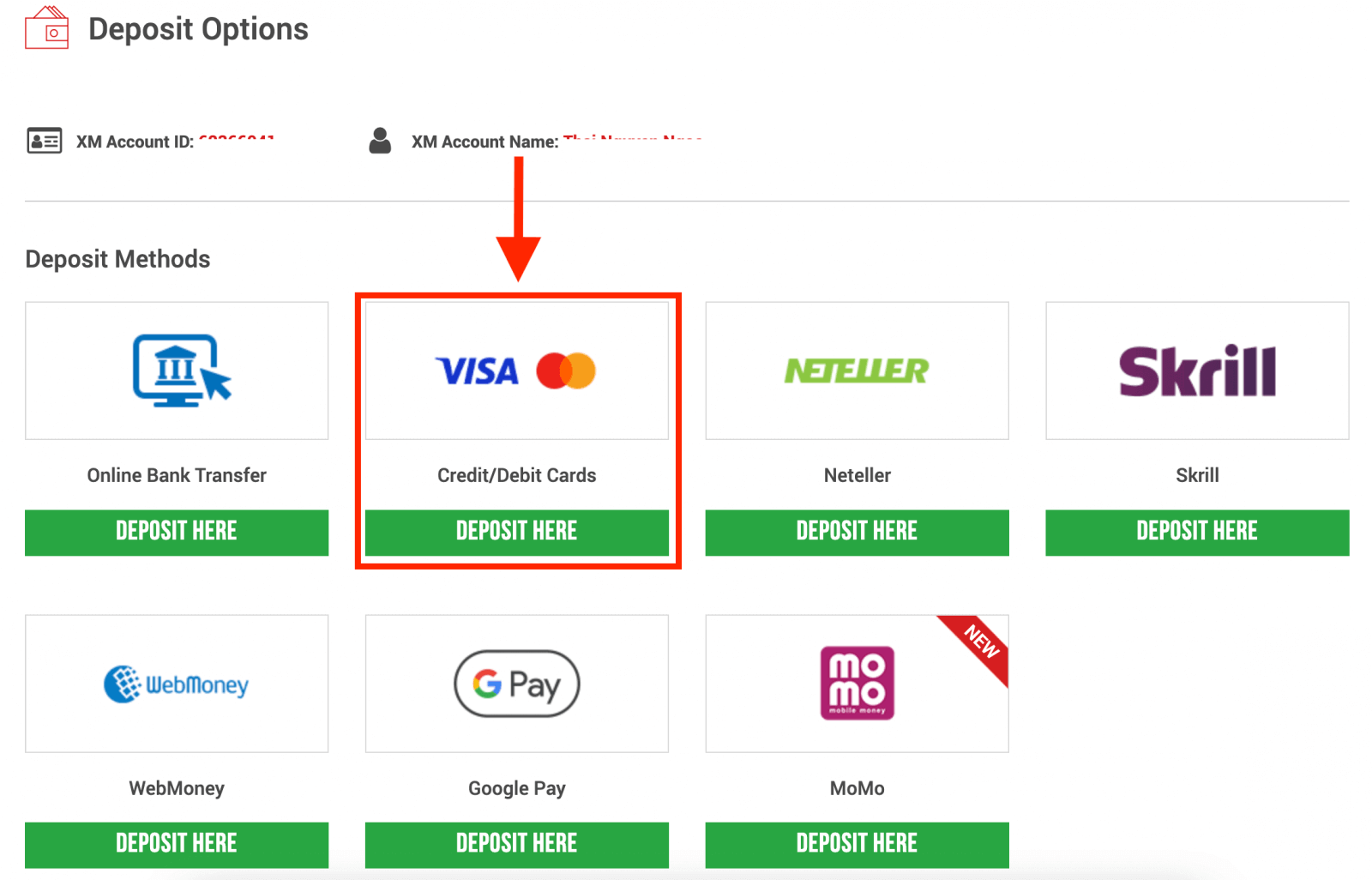Kaip įnešti pinigus ir prekiauti „Forex“ XM
Šiame vadove apžvelgsime svarbiausius veiksmus, kaip įnešti pinigų ir prekiauti Forex XM, užtikrindami, kad galėtumėte efektyviai naršyti platformą ir kuo geriau išnaudoti savo prekybos kelionę.
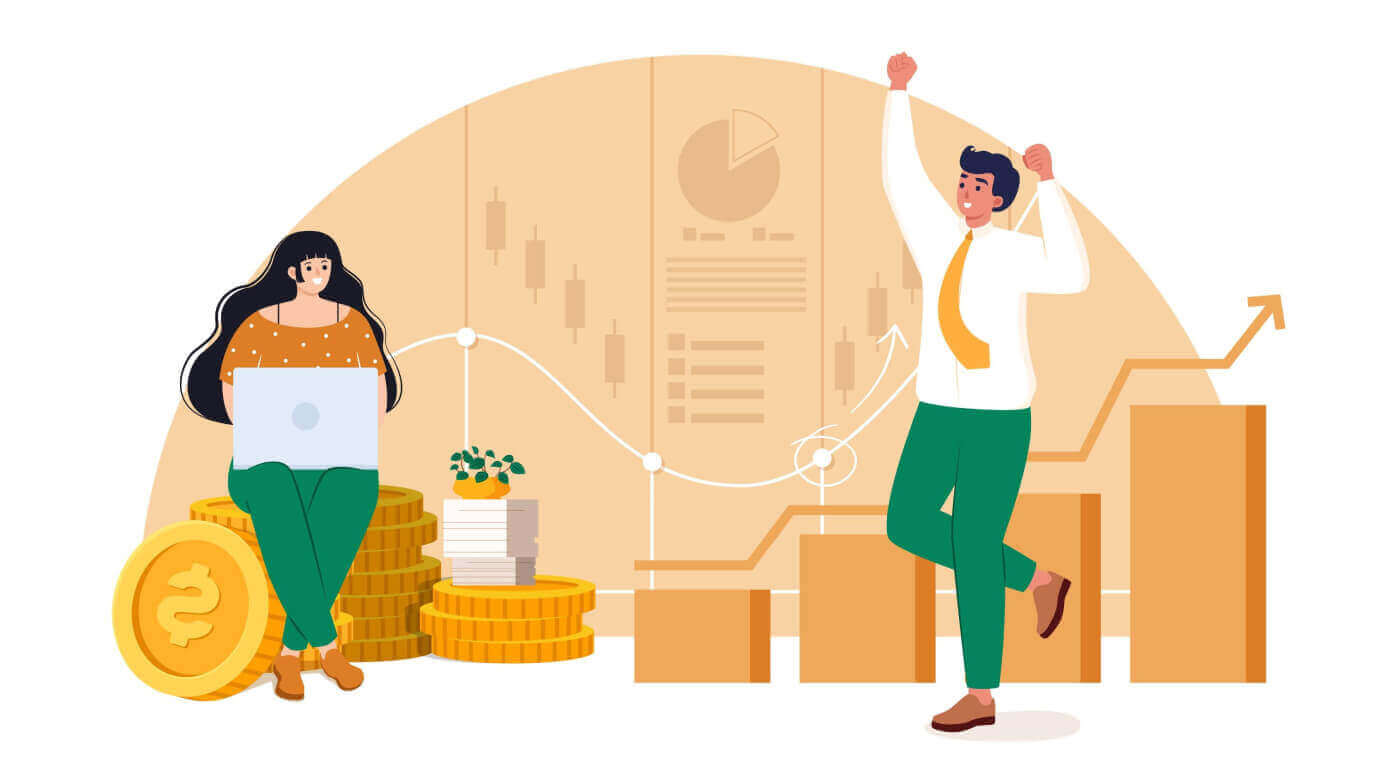
Kaip įnešti pinigų XM
Įneškite į XM naudodami kredito / debeto korteles
Įnešti per darbalaukį
Norėdami pervesti indėlį į XM prekybos sąskaitą, vadovaukitės toliau pateiktomis instrukcijomis.
1. Prisijunkite prie XM
Paspauskite „ Nario prisijungimas “.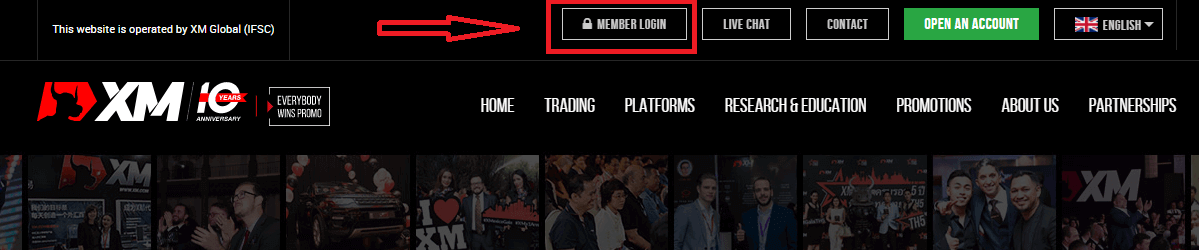
Įveskite savo MT4/MT5 ID ir slaptažodį ir paspauskite „Prisijungti“.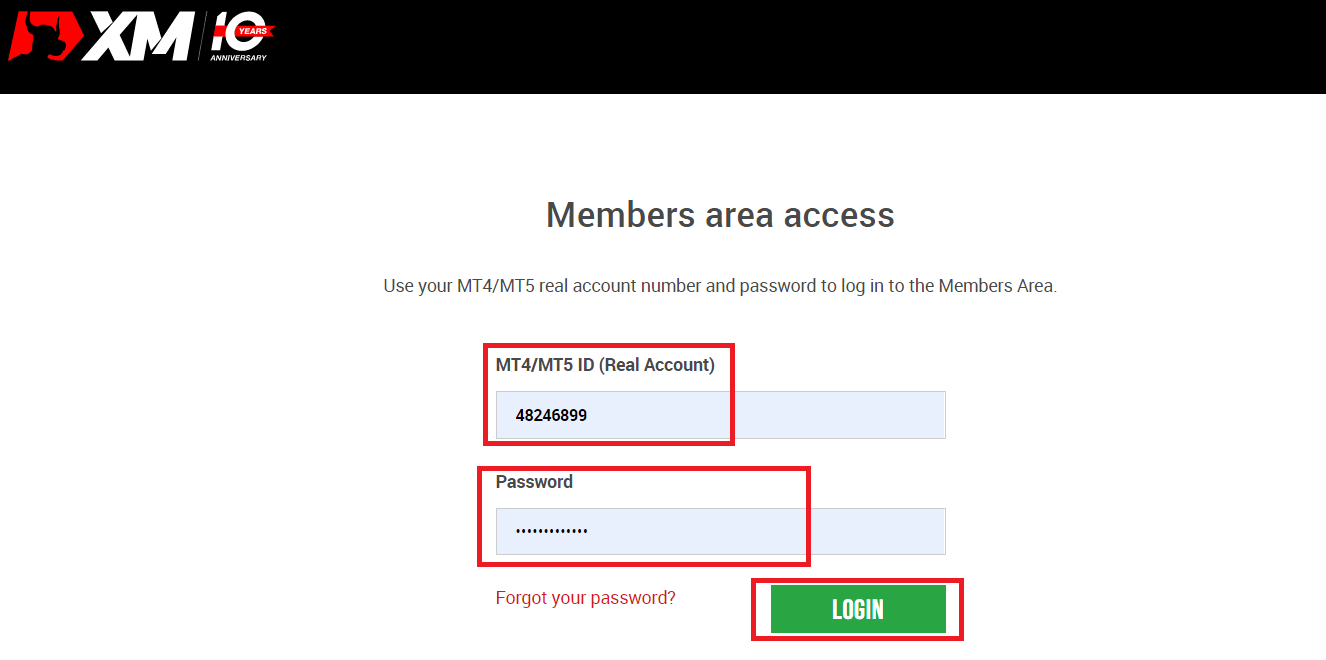
2. Pasirinkite indėlio būdą „Kredito/debeto kortelės“
| Indėlių būdai | Apdorojimo laikas | Indėlių mokesčiai |
|---|---|---|
| Kredito / debeto kortelės |
Iš karto | Nemokama |
PASTABA : prieš mokėdami indėlį kredito / debeto kortele, atkreipkite dėmesį į šiuos dalykus:
- Įsitikinkite, kad visi mokėjimai atliekami iš sąskaitos, registruotos tuo pačiu pavadinimu kaip ir jūsų XM paskyra.
- Visi išėmimai, išskyrus pelną, gali būti grąžinti tik į kredito / debeto kortelę, iš kurios buvo inicijuotas indėlis, iki įneštos sumos.
- XM neima jokių komisinių ar mokesčių už indėlius kredito / debeto kortelėmis.
- Pateikdami indėlio prašymą sutinkate, kad jūsų duomenys būtų bendrinami su trečiosiomis šalimis, įskaitant mokėjimo paslaugų teikėjus, bankus, kortelių sistemas, reguliavimo institucijas, teisėsaugą, vyriausybines agentūras, kredito nuorodų biurus ir kitas šalis, kurios, mūsų nuomone, yra būtinos jūsų mokėjimui apdoroti ir (arba) jūsų tapatybei patvirtinti.
3. Įveskite indėlio sumą ir spustelėkite "Įnešti". 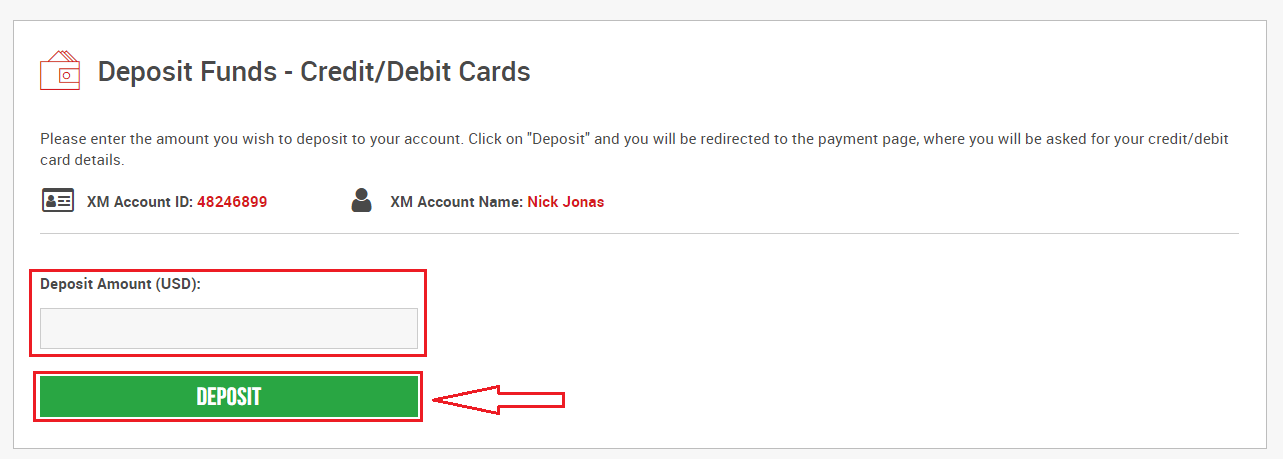
4. Patvirtinkite sąskaitos ID ir indėlio sumą
Norėdami tęsti, spustelėkite "Patvirtinti". 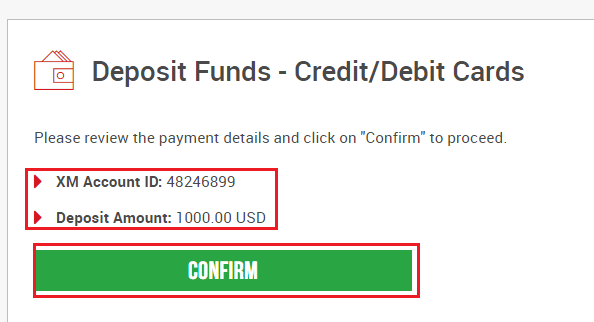
5. Įveskite visą reikiamą informaciją, kad užbaigtumėte indėlį.
Spustelėkite „Mokėti dabar“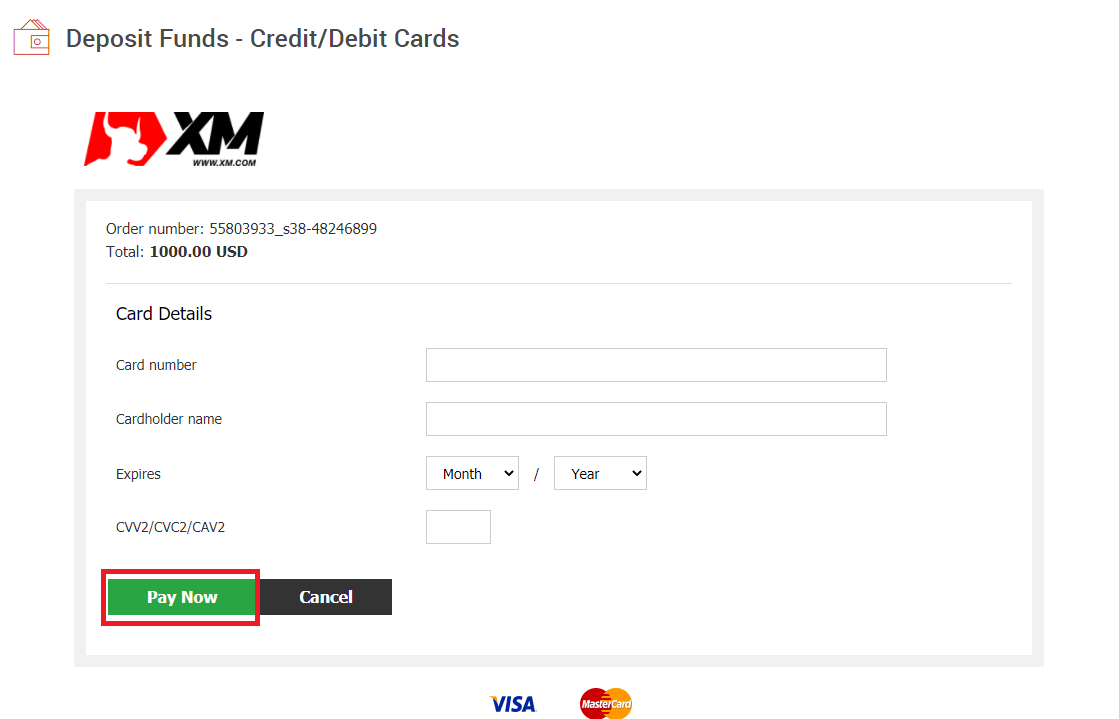
Indėlio suma akimirksniu atsispindės jūsų prekybos sąskaitoje.
Ar turite problemų dėl indėlio į XM MT4 arba MT5?
Susisiekite su jų palaikymo komanda tiesioginiame pokalbyje. Jie yra prieinami 24 valandas per parą.
Įnešti per mobilųjį telefoną
1. Meniu spustelėkite mygtuką „Įnešti“Prisijungę prie „My Account“ XM Group oficialios sąskaitos , kairėje ekrano pusėje esančiame meniu spustelėkite mygtuką „Įnešti“.
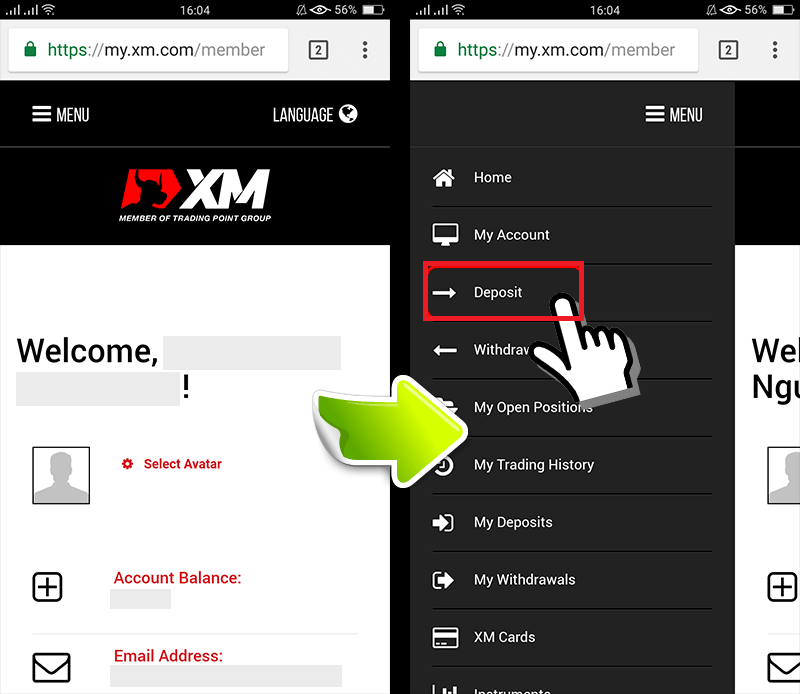
2. Pasirinkite Indėlio mokėjimo būdą
Kredito/debeto kortelės yra rekomenduojamas mokėjimas už indėlį, nes tai paprasta ir leidžia greitai įnešti indėlį. 3. Įveskite norimą įnešti sumą USD. Atidarę sąskaitą įveskite registruotą valiutą.XM sąskaitos ID ir pinigų sumą, reikalingą įnešti, įveskite sumą, kurią norite įnešti į savo sąskaitą, spustelėkite „Įnešti“ ir būsite nukreipti į mokėjimo amžių. 4. Patvirtinkite sąskaitos ID ir indėlio sumą Jei informacija teisinga, spustelėkite mygtuką „Patvirtinti“.
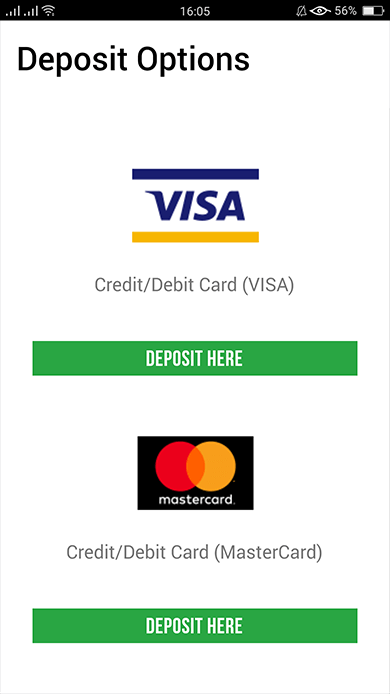
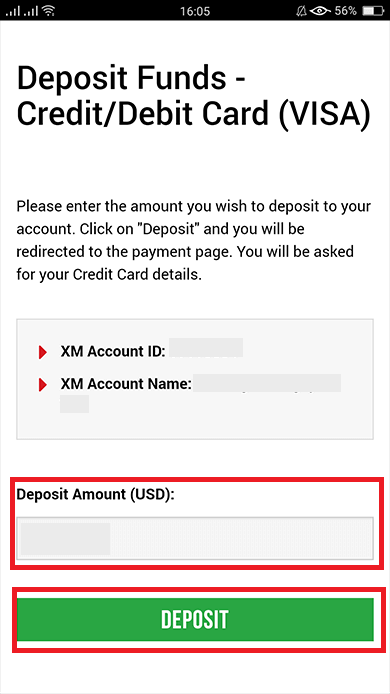
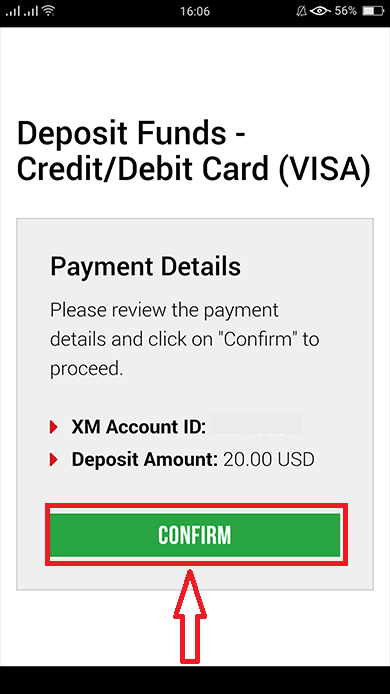
5. Įveskite kredito / debeto kortelės informaciją
Įveskite savo kredito/debeto kortelės informaciją, nes sistema automatiškai nukreips jus į kortelės informacijos įvesties puslapį.Jei jūsų kortelė buvo apmokestinta anksčiau, tam tikra informacija turėjo būti įvesta anksčiau. Patvirtinkite informaciją, pvz., galiojimo datą, … įsitikinkite, kad visa informacija yra teisinga.
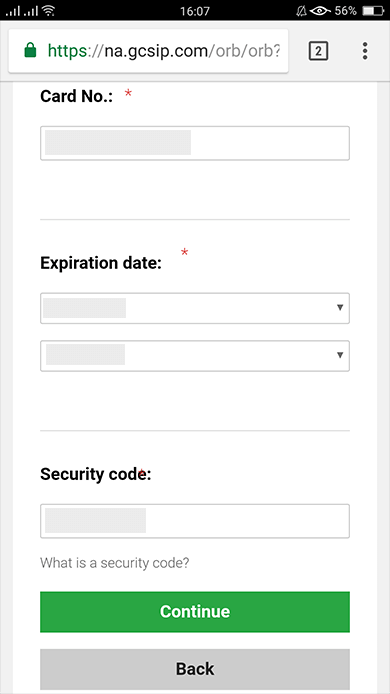
Kai informacija bus užpildyta, spustelėkite mygtuką „ Įnešti “ ir pasirodys pranešimas „Prašome palaukti, kol apdorosime jūsų mokėjimą“.
Nespauskite naršyklės mygtuko Grįžti, kol apdorojamas mokėjimas.
Tada procesas baigtas.
Įmokos būdai, išskyrus mokėjimą kredito / debeto kortelėmis, nebus rodomi iš karto.
Jei mokėjimas neatsispindi paskyroje, susisiekite su „XM Group“ palaikymo komanda, jei mokėjimas neatsispindi paskyroje.
Be to, jei jūsų sąskaita yra deponuota iš užsienio šalies, kuri nėra jūsų registruotas nuolatinio gyventojo adresas, saugumo sumetimais palaikymo komandai turėsite pridėti kredito / debeto kortelių informacijos lapą ir kredito / debeto kortelių vaizdą.
Atkreipkite dėmesį, kad aukščiau nurodytos nuostatos bus taikomos užsienio šalyje išduotoms kredito / debeto kortelėms arba keliaujant į užsienį.
Įneškite į XM naudodami elektroninius mokėjimus
Norėdami pervesti indėlį į XM prekybos sąskaitą, vadovaukitės toliau pateiktomis instrukcijomis.
1. Prisijunkite prie XM
Paspauskite „ Nario prisijungimas “.
Įveskite savo MT4/MT5 ID ir slaptažodį ir paspauskite „Prisijungti“.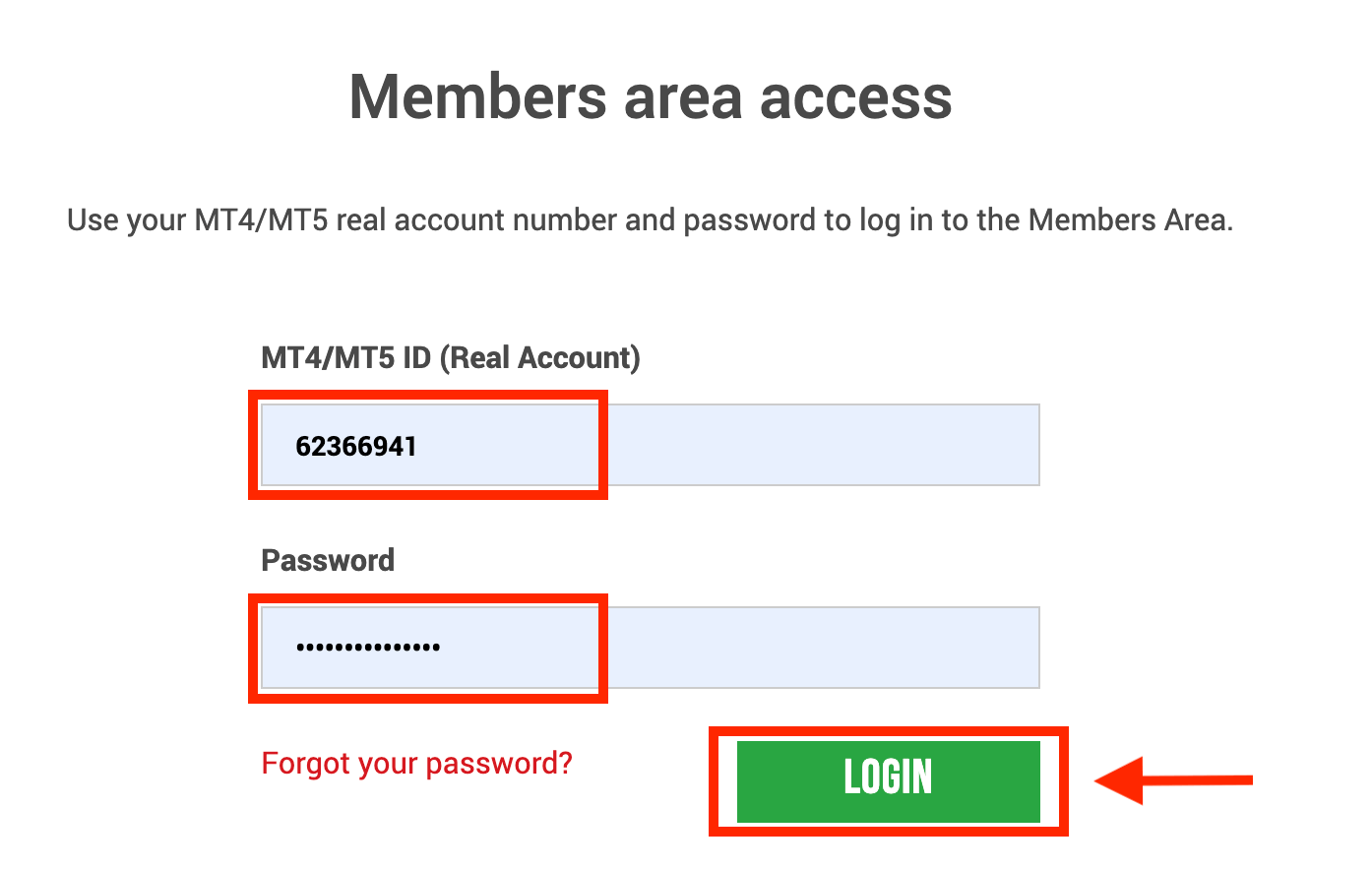
2. Pasirinkite indėlio būdus, kuriuos norite įnešti, pavyzdžiui: Skrill
| Indėlių būdai | Apdorojimo laikas | Indėlių mokesčiai |
|---|---|---|
| Elektroniniai mokėjimai | Iš karto ~ per 1 val | XM negaus visos įmokėtos sumos, nes Skrill ima mokesčius už jūsų operacijos apdorojimą. Nepaisant to, XM padengs bet kokių „Skrill“ imtų mokesčių likutį, kredituodama jūsų sąskaitą atitinkama suma. |
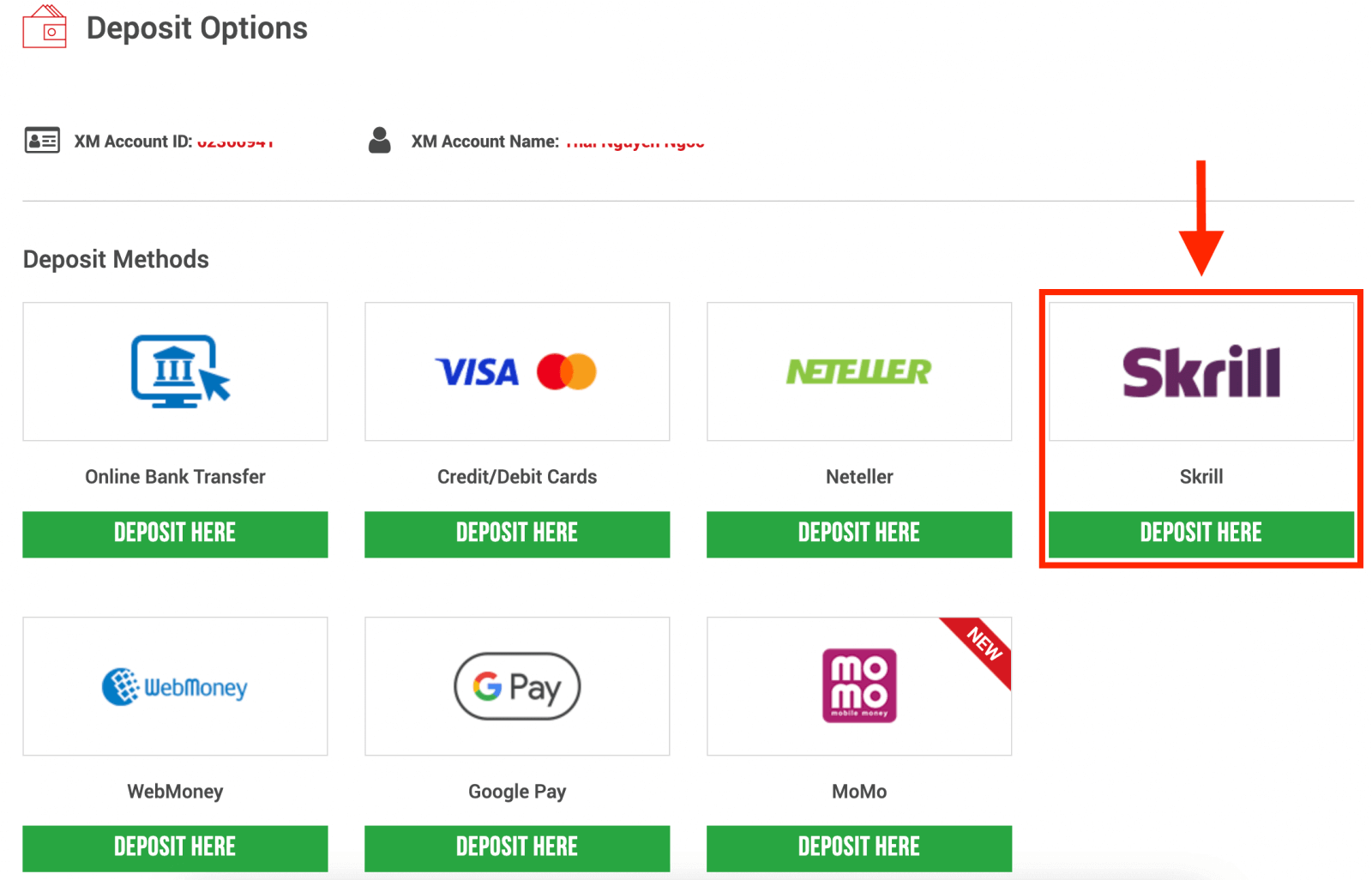
PASTABA : prieš atlikdami indėlį per Skrill, atkreipkite dėmesį į šiuos dalykus:
- Įsitikinkite, kad visi mokėjimai atliekami iš sąskaitos, registruotos tuo pačiu pavadinimu kaip ir jūsų XM paskyra.
- Jei neturite paskyros Skrill ir norite užsiregistruoti arba sužinoti daugiau, naudokite šią nuorodą www.skrill.com.
- Pateikdami indėlio prašymą sutinkate, kad jūsų duomenys būtų bendrinami su trečiosiomis šalimis, įskaitant mokėjimo paslaugų teikėjus, bankus, kortelių sistemas, reguliavimo institucijas, teisėsaugą, vyriausybines agentūras, kredito nuorodų biurus ir kitas šalis, kurios, mūsų nuomone, yra būtinos jūsų mokėjimui apdoroti ir (arba) jūsų tapatybei patvirtinti.
3. Įveskite „Skrill“ sąskaitą, įneškite sumą ir spustelėkite „Įnešti“. 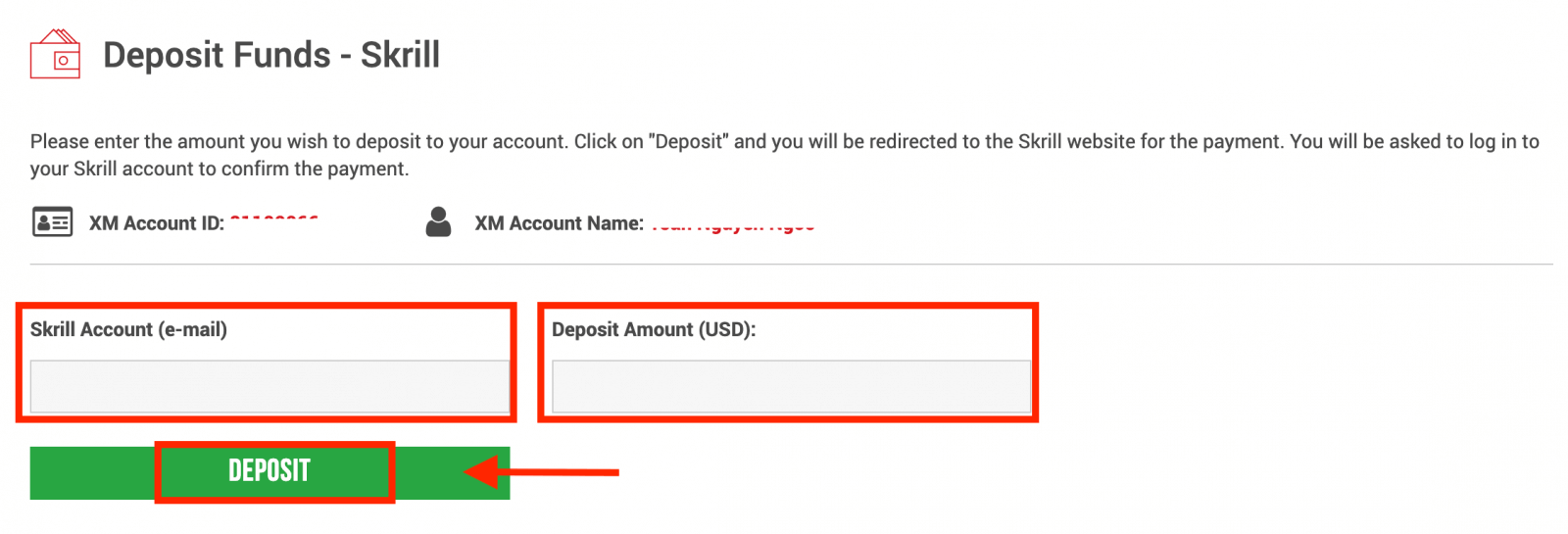
4. Patvirtinkite sąskaitos ID, Skrill sąskaitą ir indėlio sumą
Spustelėkite „Patvirtinti“, kad tęstumėte. 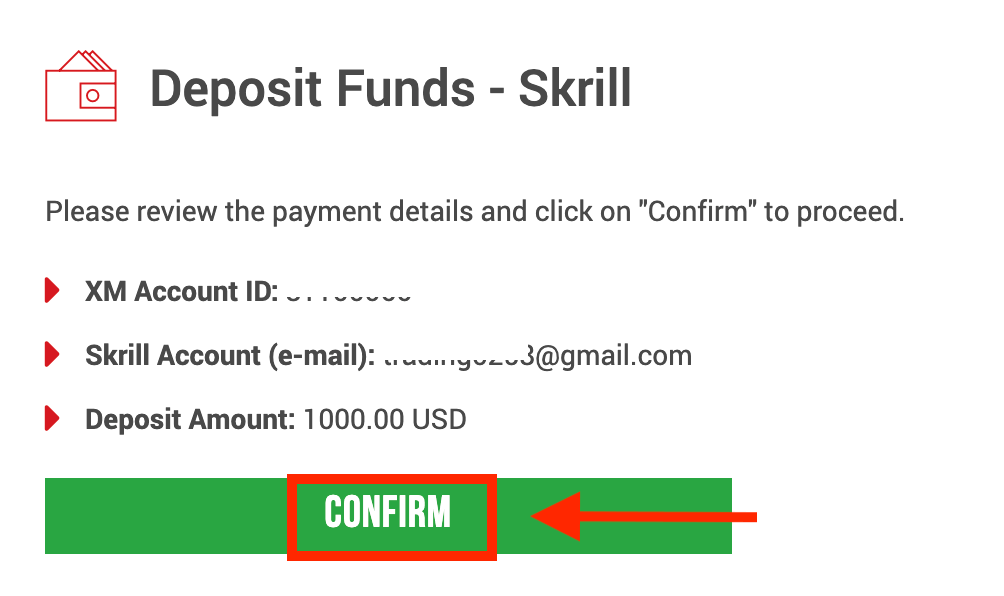
5. Įveskite visą reikiamą informaciją, kad užbaigtumėte įmoką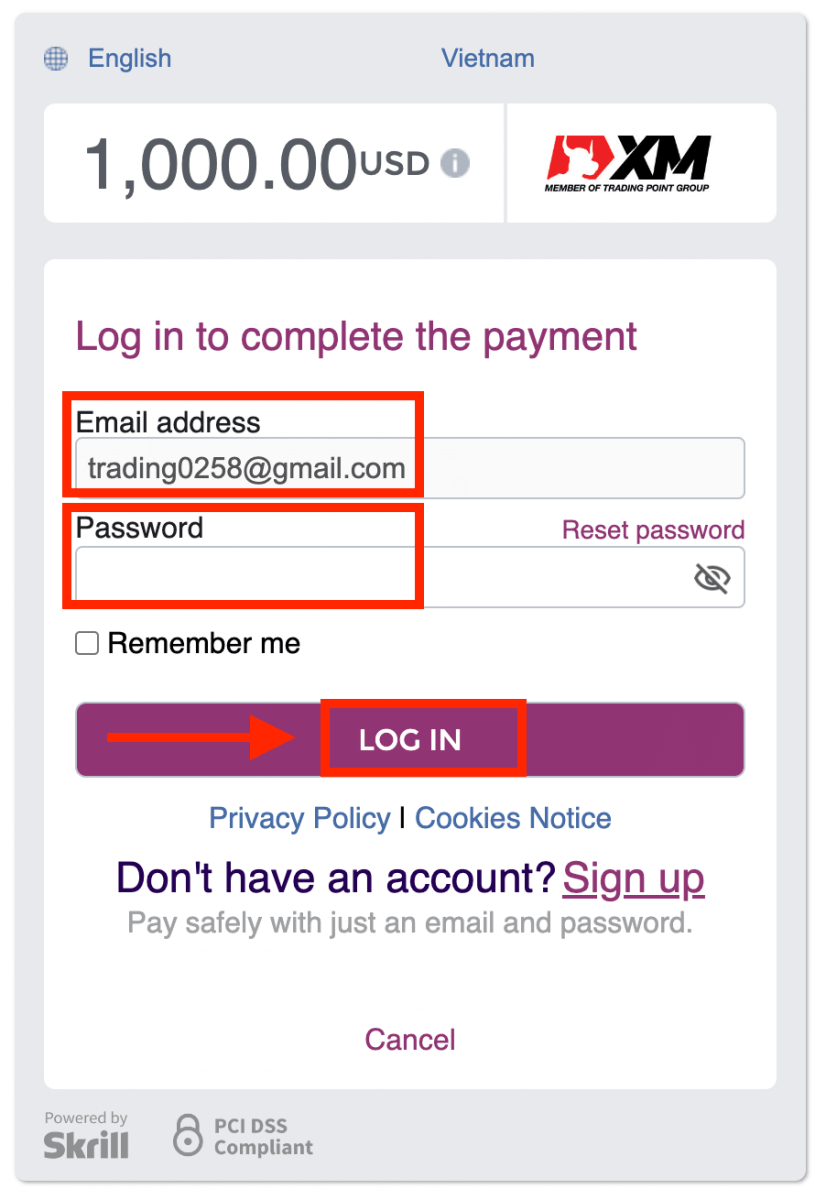
Įneškite į XM naudodami internetinio banko pavedimą
Norėdami pervesti indėlį į XM prekybos sąskaitą, vadovaukitės toliau pateiktomis instrukcijomis.
1. Prisijunkite prie XM
Paspauskite „ Nario prisijungimas “.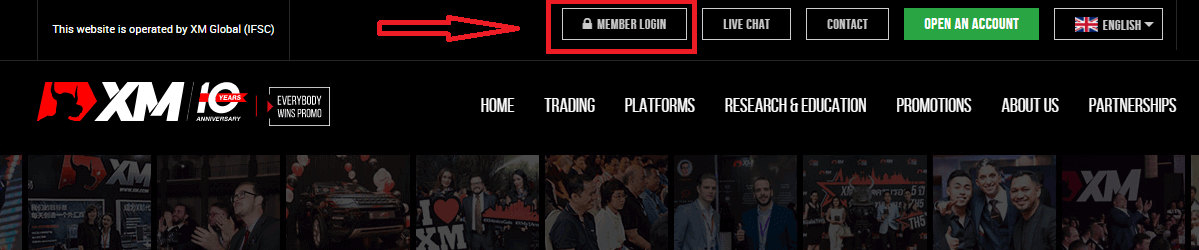
Įveskite savo MT4/MT5 ID ir slaptažodį ir paspauskite „Prisijungti“.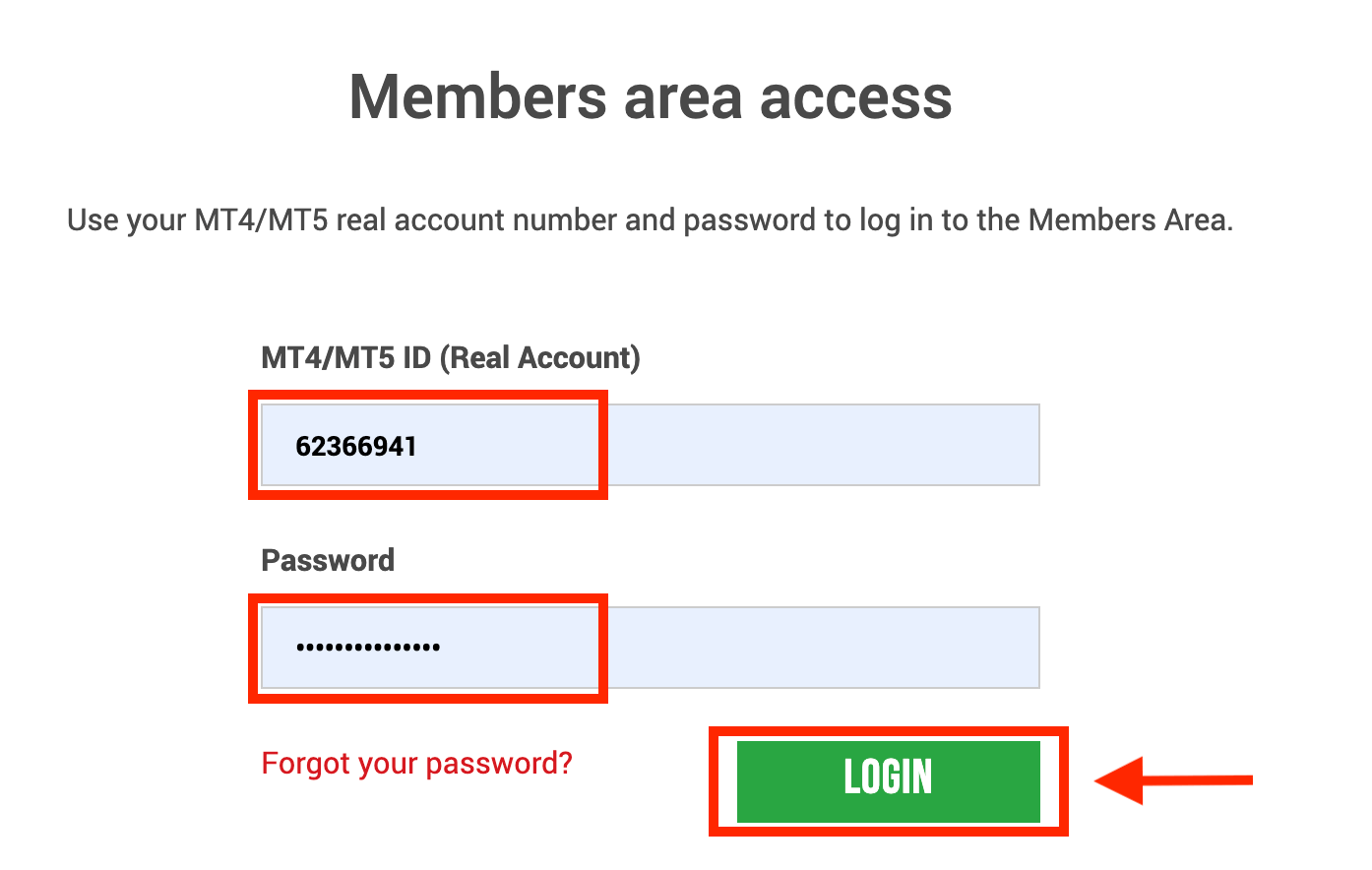
2. Pasirinkite indėlio būdą „Banko pavedimas internetu“
| Indėlių būdai | Apdorojimo laikas | Indėlių mokesčiai |
|---|---|---|
| Internetinis banko pavedimas | 3-5 darbo dienas | Nemokama |
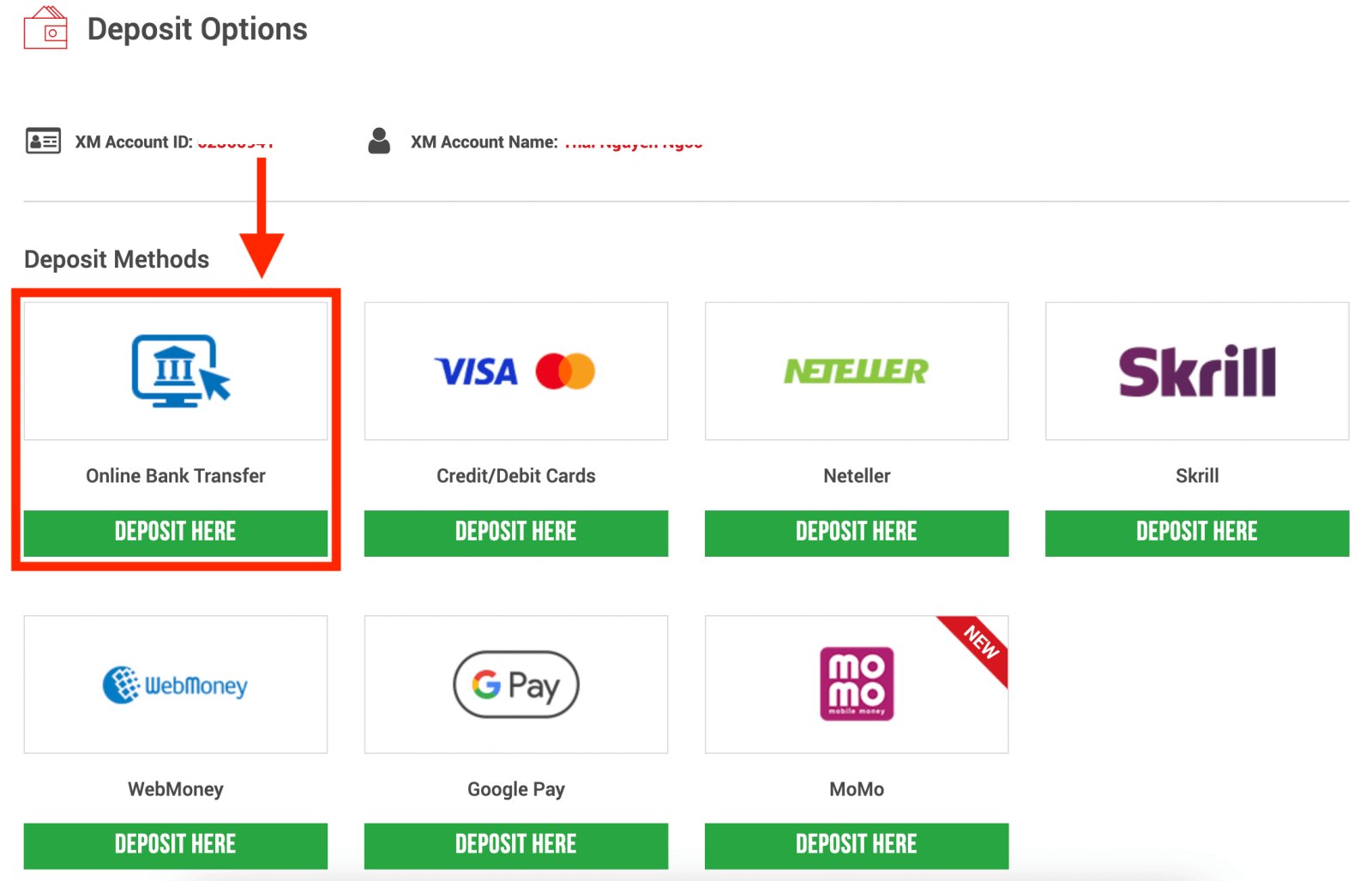
PASTABA : prieš atlikdami indėlį per internetinį banko pavedimą, atkreipkite dėmesį į šiuos dalykus:
- Įsitikinkite, kad visi mokėjimai atliekami iš sąskaitos, registruotos tuo pačiu pavadinimu kaip ir jūsų XM paskyra.
- XM neima jokių komisinių ar mokesčių už indėlius per internetinę bankininkystę.
- Pateikdami indėlio prašymą sutinkate, kad jūsų duomenys būtų bendrinami su trečiosiomis šalimis, įskaitant mokėjimo paslaugų teikėjus, bankus, kortelių sistemas, reguliavimo institucijas, teisėsaugą, vyriausybines agentūras, kredito nuorodų biurus ir kitas šalis, kurios, mūsų nuomone, yra būtinos jūsų mokėjimui apdoroti ir (arba) jūsų tapatybei patvirtinti.
3. Pasirinkite banko pavadinimą, įveskite indėlio sumą ir spustelėkite "Įnešti". 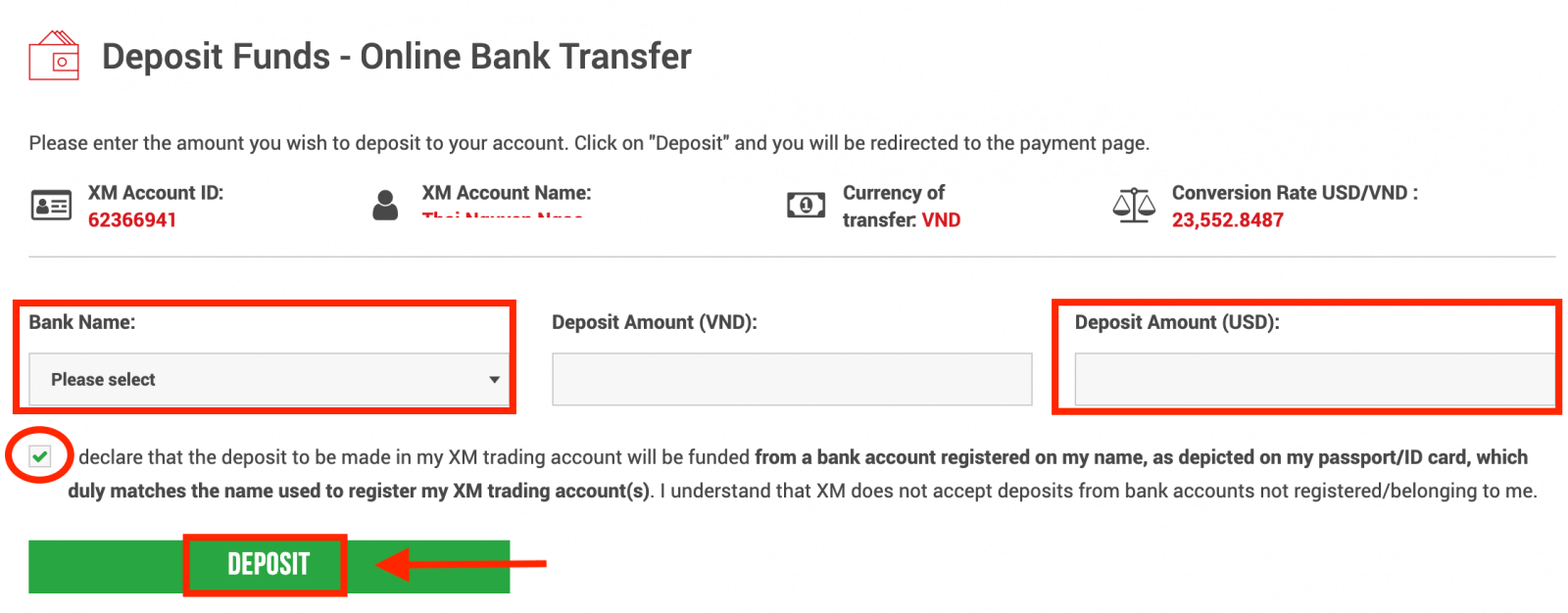
4. Patvirtinkite sąskaitos ID ir indėlio sumą
Norėdami tęsti, spustelėkite "Patvirtinti". 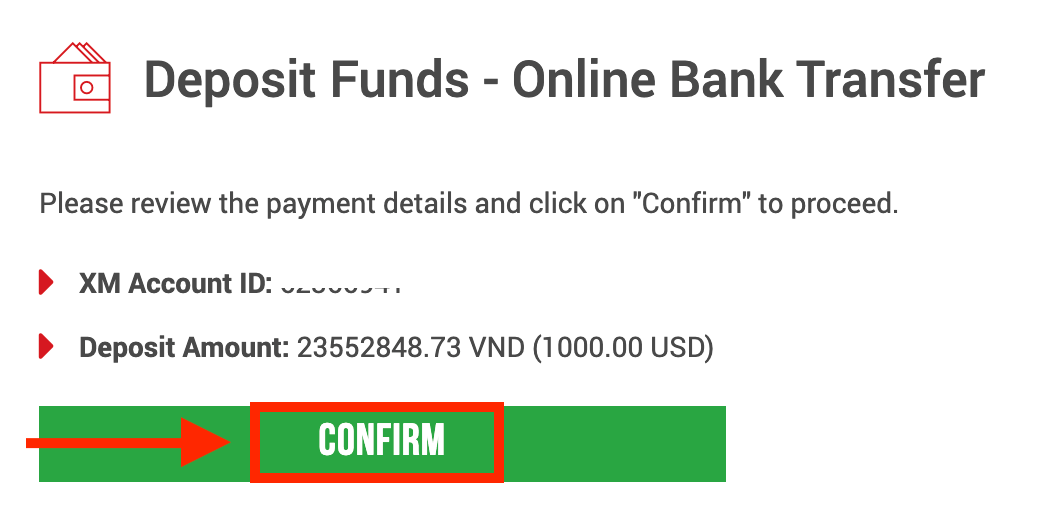
5. Įveskite visą reikiamą informaciją, kad užbaigtumėte įmoką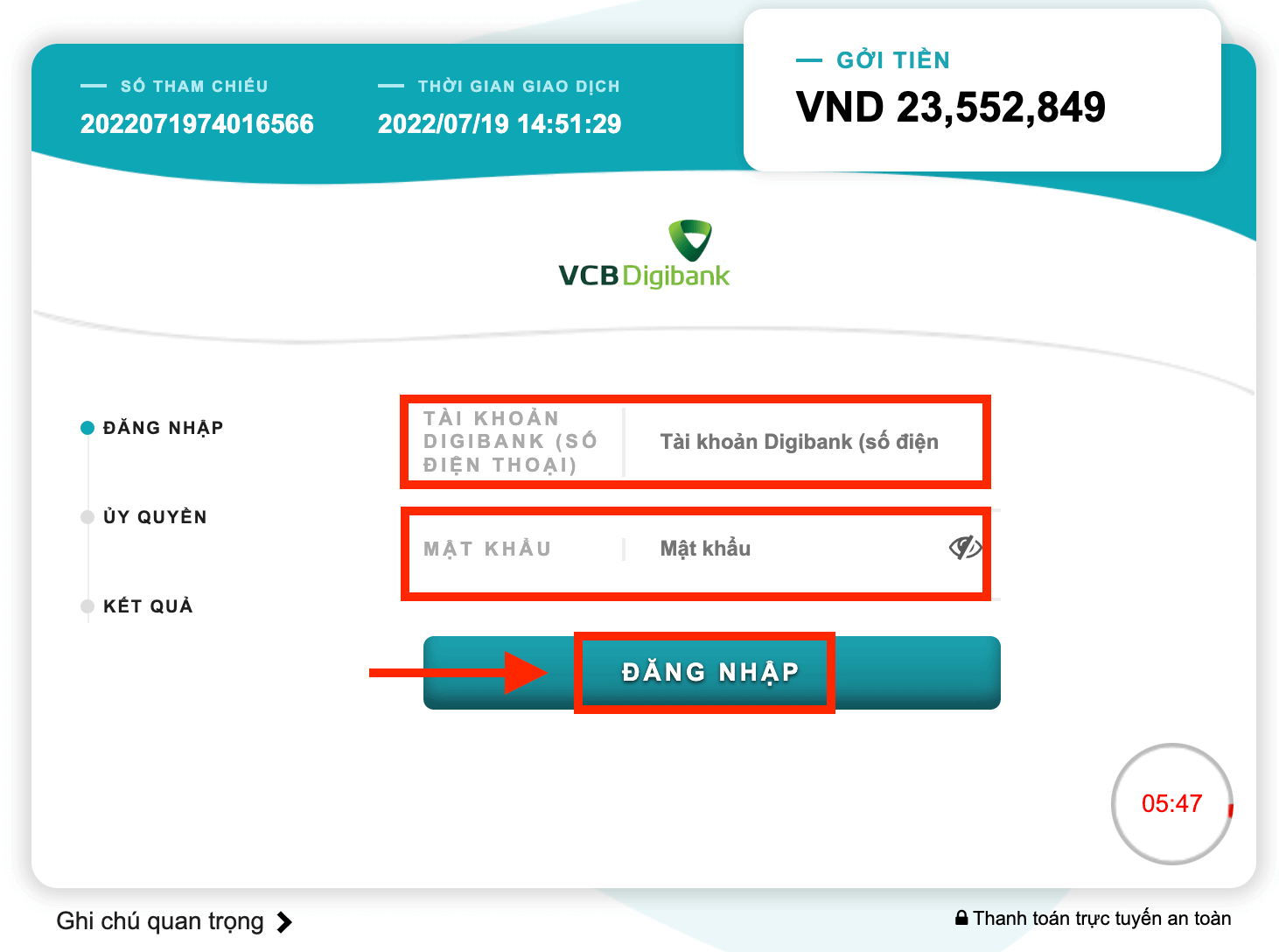
Įneškite į XM naudodami „Google Pay“.
Norėdami pervesti indėlį į XM prekybos sąskaitą, vadovaukitės toliau pateiktomis instrukcijomis.
1. Prisijunkite prie XM
Paspauskite „ Nario prisijungimas “.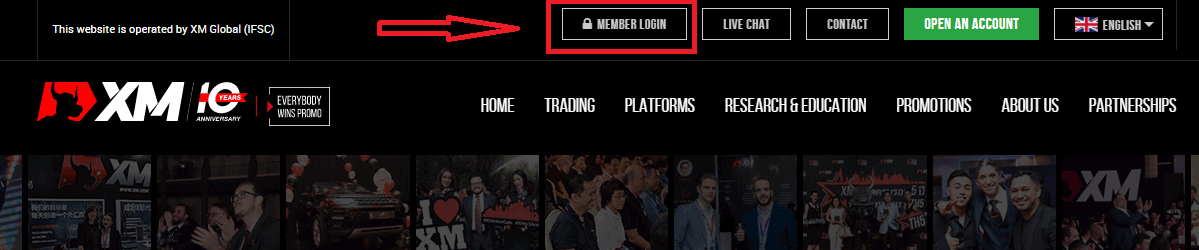
Įveskite savo MT4/MT5 ID ir slaptažodį ir paspauskite „Prisijungti“.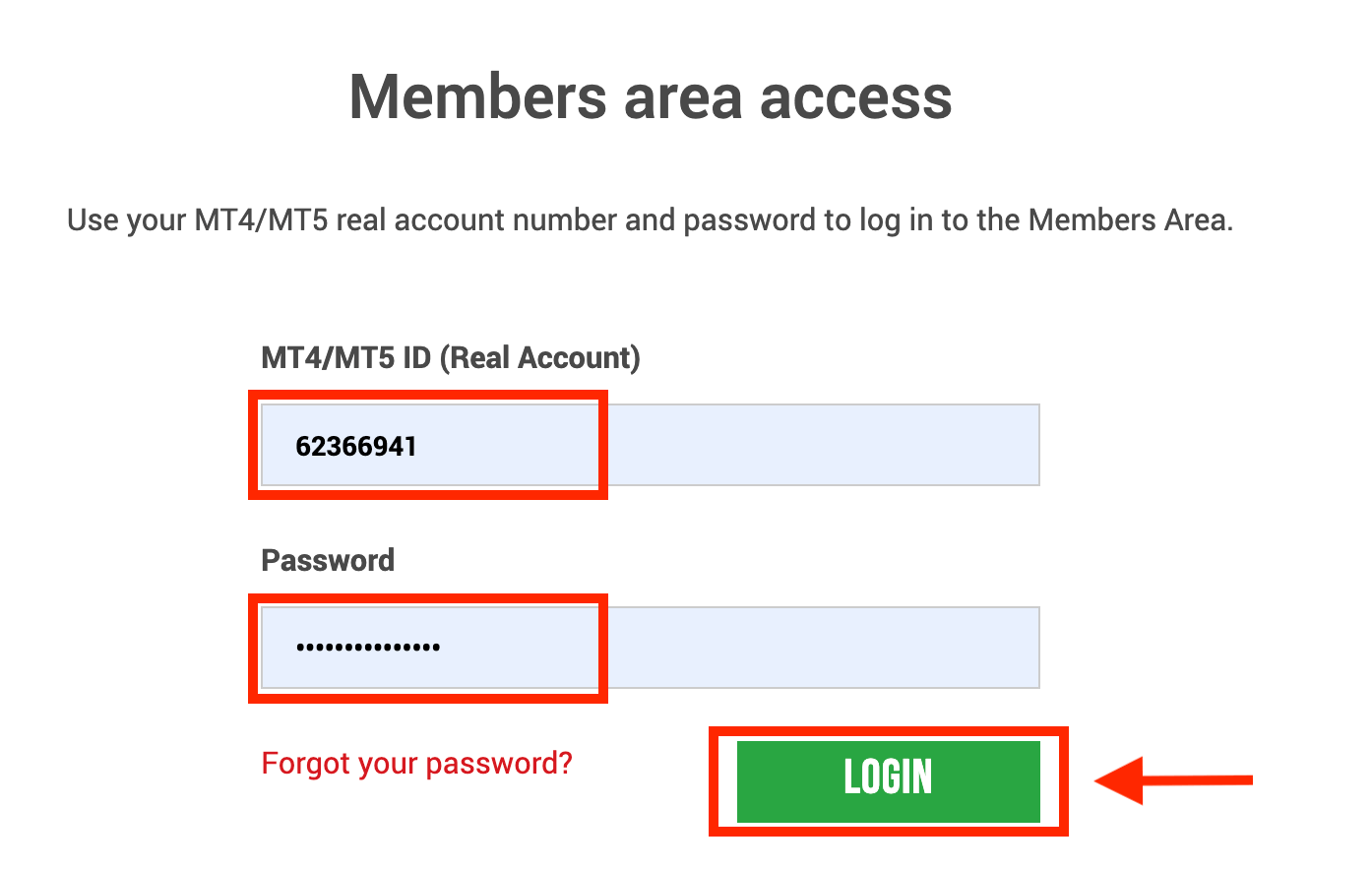
2. Pasirinkite indėlio metodą „Google Pay“
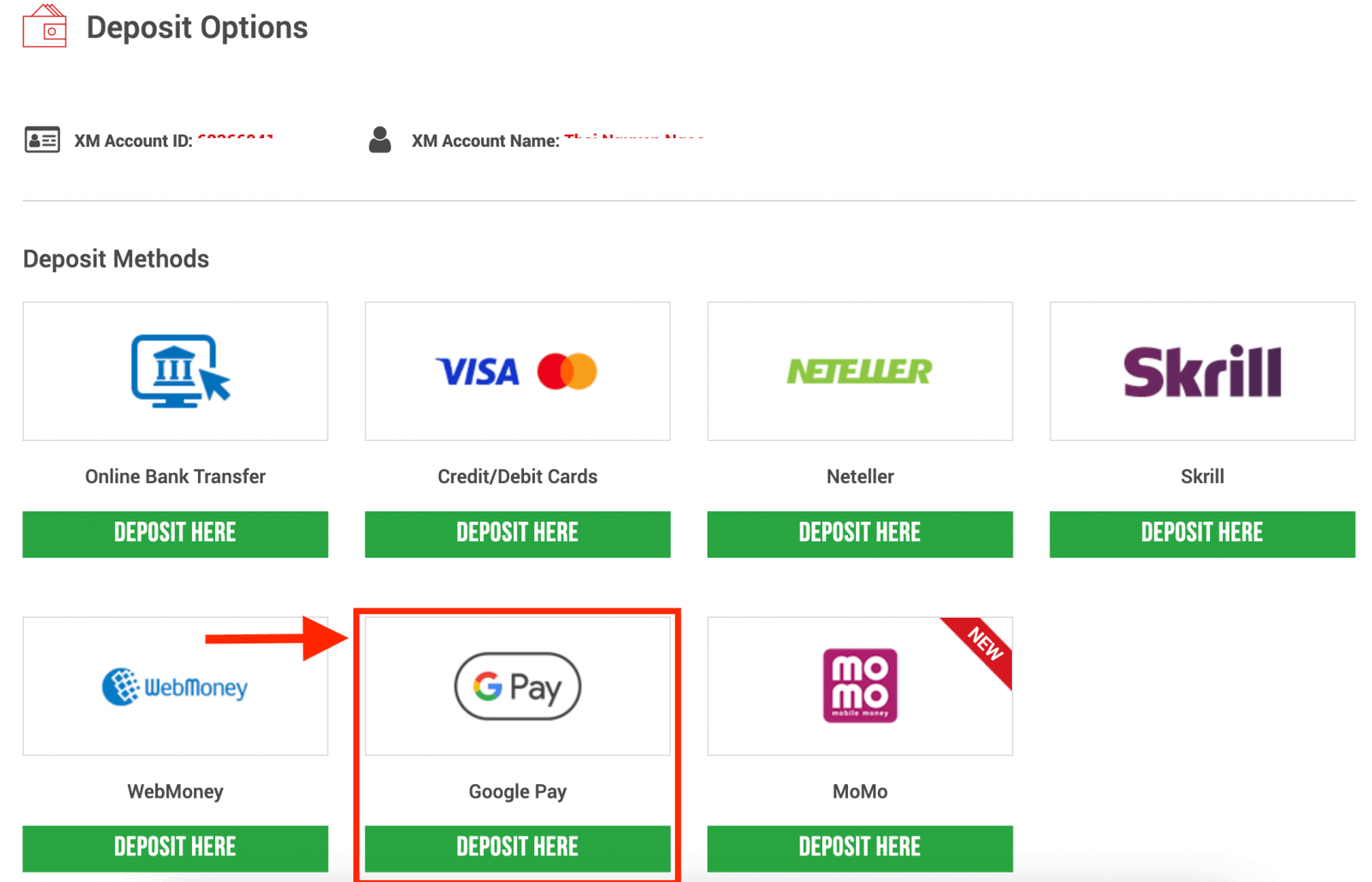
PASTABA : prieš pervesdami indėlį per „Google Pay“, atkreipkite dėmesį į šiuos dalykus:
- Įsitikinkite, kad visi mokėjimai atliekami iš sąskaitos, registruotos tuo pačiu pavadinimu kaip ir jūsų XM paskyra.
- Atminkite, kad „Google Pay“ indėliai negrąžinami.
- XM neima jokių komisinių ar mokesčių už indėlius per „Google Pay“.
- Didžiausia mėnesio riba yra 10 000 USD.
- Pateikdami indėlio prašymą sutinkate, kad jūsų duomenys būtų bendrinami su trečiosiomis šalimis, įskaitant mokėjimo paslaugų teikėjus, bankus, kortelių sistemas, reguliavimo institucijas, teisėsaugą, vyriausybines agentūras, kredito nuorodų biurus ir kitas šalis, kurios, mūsų nuomone, yra būtinos jūsų mokėjimui apdoroti ir (arba) jūsų tapatybei patvirtinti.
3. Įveskite indėlio sumą ir spustelėkite "Įnešti". 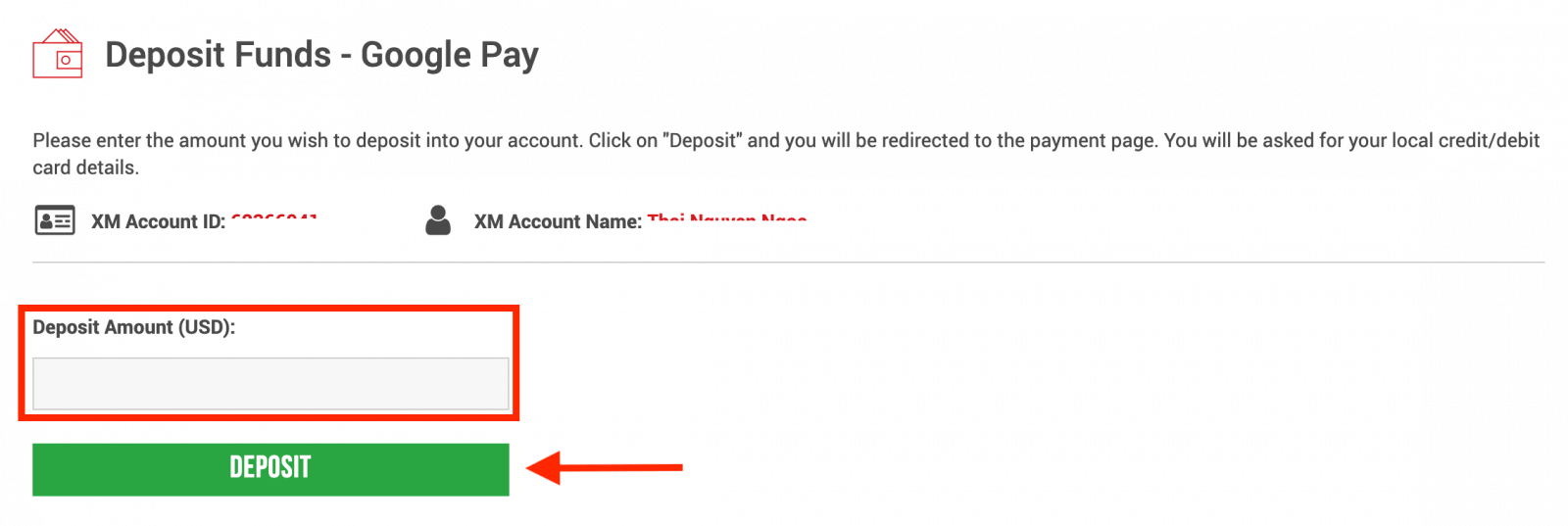
4. Patvirtinkite sąskaitos ID ir indėlio sumą
Norėdami tęsti, spustelėkite "Patvirtinti". 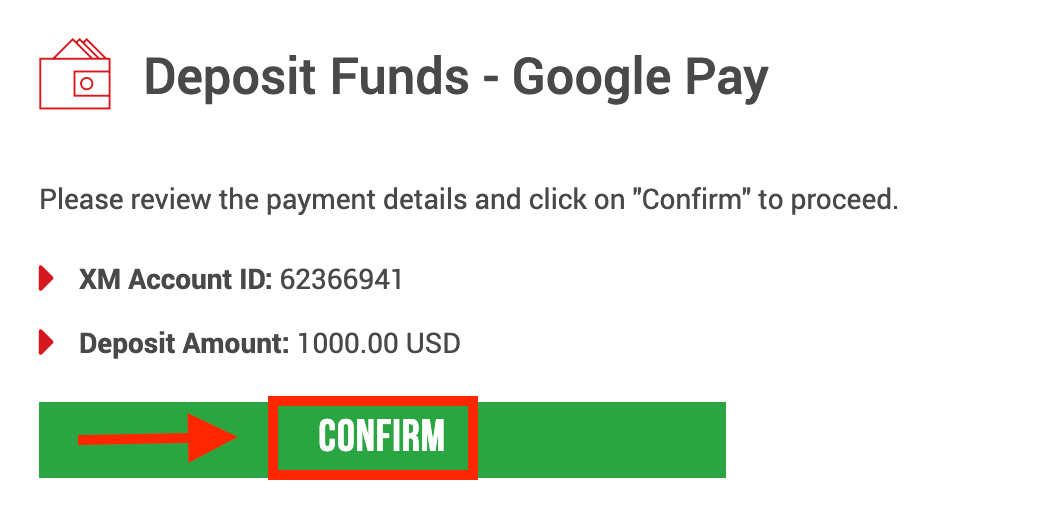
5. Įveskite visą reikiamą informaciją, kad užbaigtumėte įmoką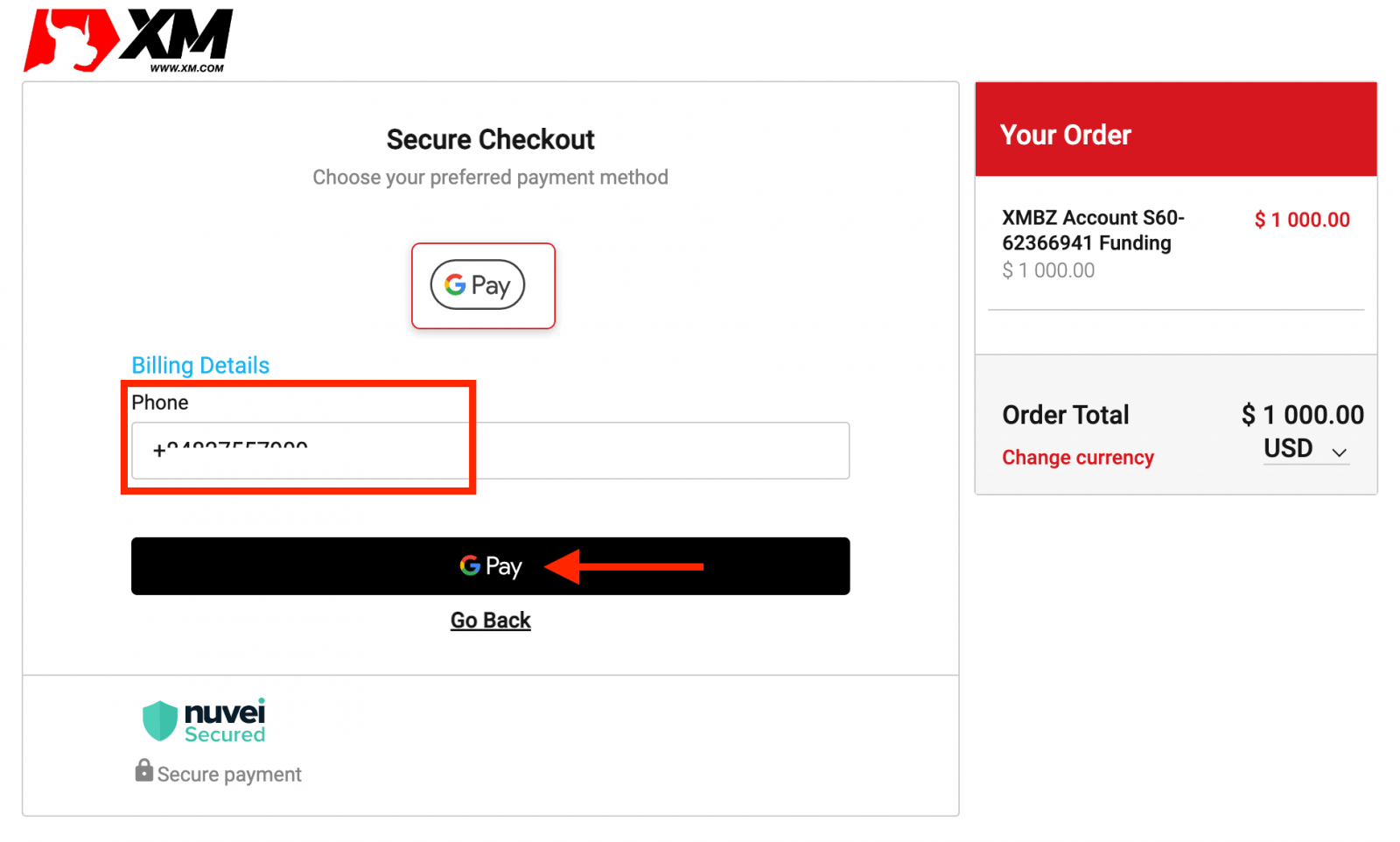
XM indėlių DUK
Kokias mokėjimo galimybes galiu įnešti/išsiimti pinigus?
Siūlome platų indėlių/išėmimų mokėjimo būdų pasirinkimą: keliomis kredito kortelėmis, keliais elektroniniais mokėjimo būdais, banko pavedimu, vietiniu banko pavedimu ir kitais mokėjimo būdais.
Kai tik atidarysite prekybos sąskaitą, galite prisijungti prie mūsų narių zonos, pasirinkti pageidaujamą mokėjimo metodą indėlių / išėmimo puslapiuose ir vadovautis pateiktomis instrukcijomis.
Kokiomis valiutomis galiu įnešti pinigų į savo prekybos sąskaitą?
Pinigus galite įnešti bet kuria valiuta ir jie bus automatiškai konvertuojami į bazinę jūsų sąskaitos valiutą pagal XM vyraujančią tarpbankinę kainą.
Kokia yra minimali ir maksimali suma, kurią galiu įnešti/išsiimti?
Minimali indėlio / išėmimo suma yra 5 USD (arba lygiavertis nominalas), kai naudojami keli mokėjimo būdai, palaikomi visose šalyse. Tačiau suma skiriasi priklausomai nuo jūsų pasirinkto mokėjimo būdo ir jūsų prekybos sąskaitos patvirtinimo būsenos. Daugiau informacijos apie įnešimo ir išėmimo procesą galite perskaityti Narių srityje.
Kiek laiko užtrunka, kol lėšos pasiekia mano banko sąskaitą?
Tai priklauso nuo šalies, į kurią siunčiami pinigai. Standartinis banko pavedimas ES trunka 3 darbo dienas. Banko pavedimai į kai kurias šalis gali užtrukti iki 5 darbo dienų.
Kiek laiko užtrunka įnešimas/išėmimas naudojant kredito kortelę, el. piniginę ar bet kurį kitą mokėjimo būdą?
Visi indėliai yra momentiniai, išskyrus banko pavedimą. Visus išėmimus mūsų buveinė apdoroja per 24 valandas darbo dienomis.
Ar yra kokių nors užstato/išėmimo mokesčių?
Mes neimame jokių mokesčių už mūsų įmokos/išėmimo galimybes. Pavyzdžiui, jei įnešate 100 USD per „Skrill“, o po to išimate 100 USD, savo „Skrill“ paskyroje matysite visą 100 USD sumą, nes mes padengiame visus operacijų mokesčius į abi puses.
Tai taip pat taikoma visiems kredito / debeto kortelių įnašams. Už indėlius / išėmimus tarptautiniu banko pavedimu, XM padengia visus mūsų bankų taikomus pervedimo mokesčius, išskyrus indėlius, kurių suma yra mažesnė nei 200 USD (arba lygiavertis nominalas).
Jei įnešu lėšas naudodamas elektroninę piniginę, ar galiu išimti pinigus į savo kredito kortelę?
Siekiant apsaugoti visas šalis nuo sukčiavimo ir laikantis galiojančių įstatymų ir teisės aktų, skirtų pinigų plovimo prevencijai ir stabdymui, mūsų įmonės politika yra grąžinti kliento lėšas į šių lėšų kilmę, todėl išėmimas bus grąžintas į jūsų elektroninės piniginės sąskaitą. Tai taikoma visiems išėmimo būdams, o išėmimas turi būti grąžintas į lėšų įnešimo šaltinį.
Kaip prekiauti Forex XM
Kas yra Forex prekyba?
Forex prekyba, taip pat žinoma kaip prekyba valiuta arba FX prekyba, reiškia tam tikros valiutos pirkimą, kai mainais parduodama kita. Prekyba valiutomis visada apima vienos valiutos keitimą į kitą.Galutinis tikslas gali skirtis ir gali būti bet kuris iš toliau nurodytų, bet tuo neapsiribojant:
2. A valiutos (pvz., USD) keitimas į B valiutą (pvz., EUR) prekybos tikslais;
3. Valiutos A (pvz., USD) keitimas į B valiutą (pvz., EUR) spekuliaciniais tikslais, siekiant pelno.
Kaip pateikti naują užsakymą XM MT4
Dešiniuoju pelės mygtuku spustelėkite diagramą, tada spustelėkite „Prekyba“ → pasirinkite „Naujas užsakymas“.Arba
Dukart spustelėkite valiutą, kuria norite pateikti užsakymą MT4. Atsidarys užsakymo langas.
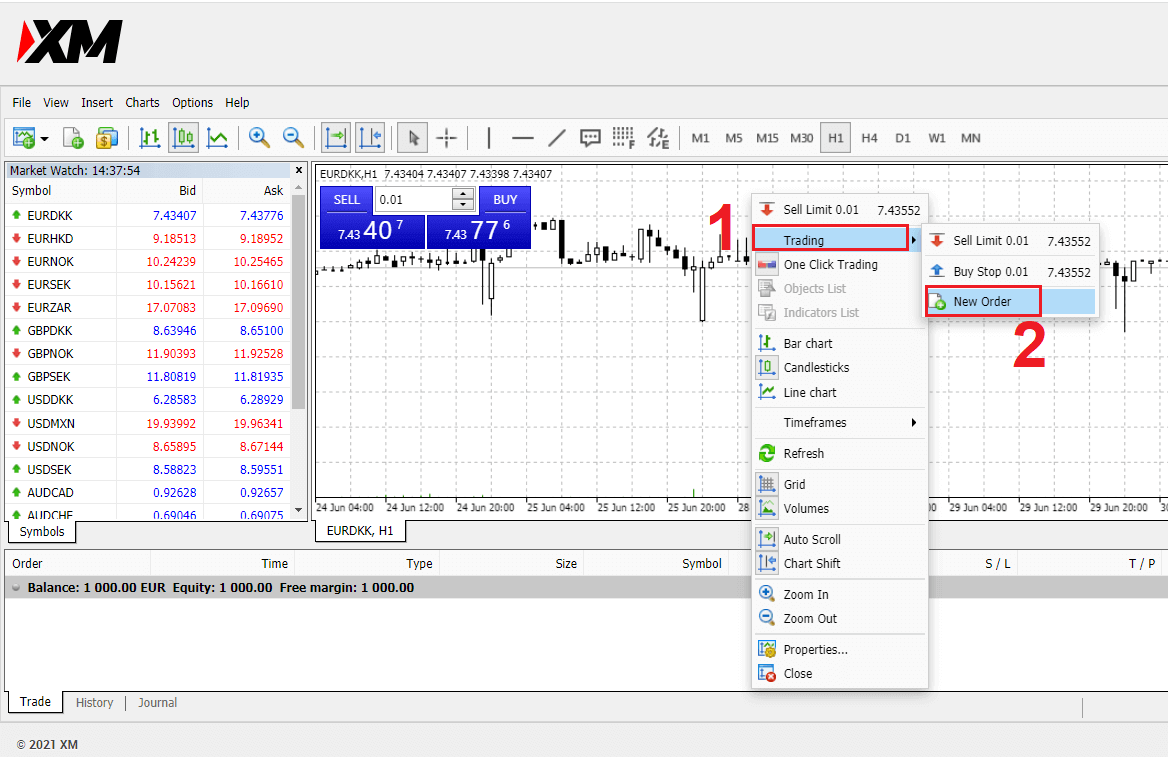
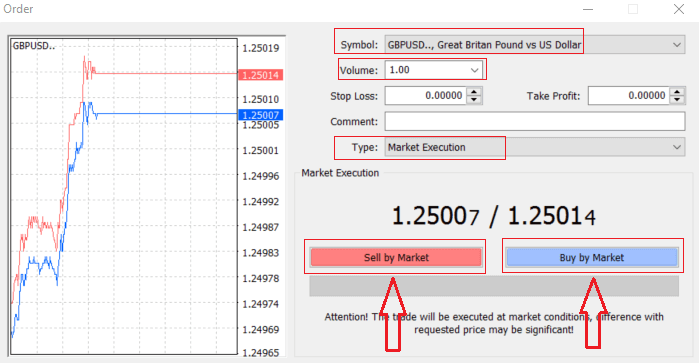
Simbolis: pažymėkite Valiutos, kuria norite prekiauti, simbolis rodomas simbolių laukelyje
Apimtis: turite nuspręsti dėl sutarties dydžio, galite spustelėti rodyklę ir pasirinkti apimtį iš išskleidžiamojo sąrašo parinkčių arba spustelėkite kairįjį pelės klavišą apimties laukelyje ir įveskite reikiamą vertę
- Mikro sąskaita: 1 partija = 1000 vienetų
- Standartinė sąskaita: 1 partija = 100 000 vienetų
- XM Ultra paskyra:
- Standartinis „Ultra“: 1 partija = 100 000 vienetų
- „Micro Ultra“: 1 partija = 1000 vienetų
- Akcijų sąskaita: 1 akcija
- Mikro sąskaita: 0,1 loto (MT4), 0,1 loto (MT5)
- Standartinė sąskaita: 0,01 lotai
- XM Ultra paskyra:
- Standartinis Ultra: 0,01 Lots
- Micro Ultra: 0,1 Lots
- Akcijų sąskaita: 1 lot
Komentaras: ši skiltis nėra privaloma, tačiau ją galite naudoti norėdami identifikuoti savo sandorius, pridėdami komentarų
Tipas : pagal numatytuosius nustatymus nustatytas vykdyti rinkos vykdymą,
- Rinkos vykdymas – tai pavedimų vykdymo dabartine rinkos kaina modelis
- Laukiamas pavedimas naudojamas būsimai kainai, kuria ketinate atidaryti prekybą, nustatyti.
Galiausiai turite nuspręsti, kokio tipo pavedimą atidaryti, galite pasirinkti pardavimo ir pirkimo pavedimą.
Pardavimas turguje atidaromas už siūlomą kainą ir uždaromas už prašomą kainą. Šiame pavedimo tipe jūsų prekyba gali atnešti pelno, jei kaina nukris.
„Buy by Market“ atidaromas už paklausimo kainą ir uždaromas už siūlomą kainą, šiuo pavedimo tipu jūsų prekyba gali atnešti pelno Kai kaina pakyla.
Kai paspausite Pirkti arba Parduoti, jūsų užsakymas bus nedelsiant apdorotas, o užsakymą galėsite patikrinti Prekybos terminale.
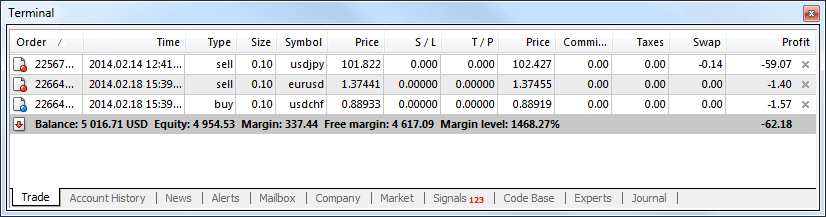
Kaip pateikti laukiančius užsakymus
Kiek laukiančių užsakymų XM MT4
Skirtingai nuo momentinio vykdymo pavedimų, kai sandoris sudaromas esama rinkos kaina, laukiantys pavedimai leidžia nustatyti pavedimus, kurie atidaromi kainai pasiekus atitinkamą jūsų pasirinktą lygį. Galimi keturi laukiančių užsakymų tipai, tačiau galime juos sugrupuoti tik į du pagrindinius tipus:- Užsakymai, kurie tikisi peržengti tam tikrą rinkos lygį
- Tikimasi, kad užsakymai atšoks nuo tam tikro rinkos lygio
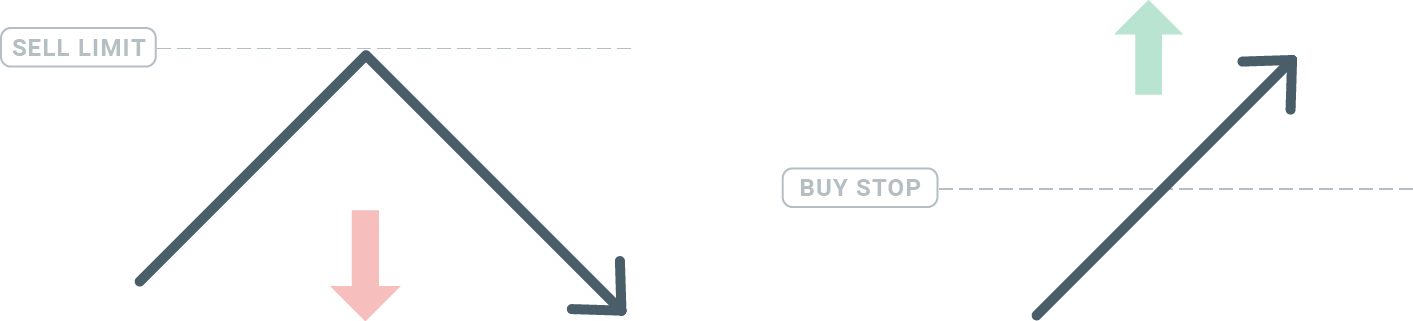
Pirkti Stop
Pirkimo sustabdymo pavedimas leidžia nustatyti pirkimo užsakymą, viršijantį dabartinę rinkos kainą. Tai reiškia, kad jei dabartinė rinkos kaina yra 20 USD, o jūsų pirkimo sustabdymas yra 22 USD, rinkai pasiekus šią kainą bus atidaryta pirkimo arba ilgoji pozicija.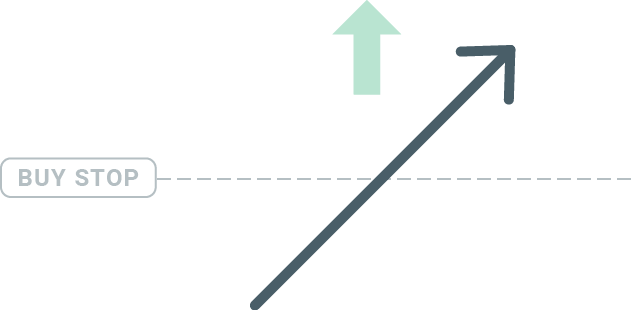
Parduodu Stop
Sell Stop orderis leidžia nustatyti pardavimo pavedimą, mažesnį už dabartinę rinkos kainą. Taigi, jei dabartinė rinkos kaina yra 20 USD, o pardavimo sustabdymo kaina yra 18 USD, rinkai pasiekus šią kainą bus atidaryta pardavimo arba „trumpoji“ pozicija.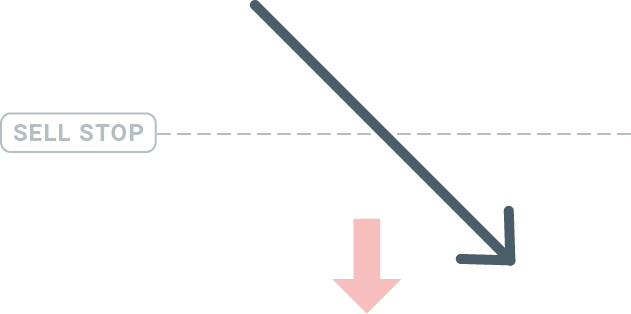
Pirkimo limitas
Pirkimo limito pavedimas, priešingas pirkimo sustabdymui, leidžia nustatyti pirkimo pavedimą, mažesnį už dabartinę rinkos kainą. Tai reiškia, kad jei dabartinė rinkos kaina yra 20 USD, o jūsų pirkimo limito kaina yra 18 USD, tada rinkai pasiekus 18 USD kainos lygį, bus atidaryta pirkimo pozicija.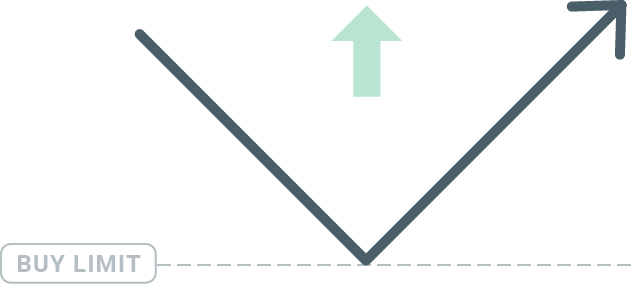
Pardavimo limitas
Galiausiai, pardavimo limito pavedimas leidžia nustatyti pardavimo pavedimą, viršijantį dabartinę rinkos kainą. Taigi, jei dabartinė rinkos kaina yra 20 USD, o nustatyta pardavimo ribinė kaina yra 22 USD, tada rinkai pasiekus 22 USD kainos lygį, šioje rinkoje bus atidaryta pardavimo pozicija.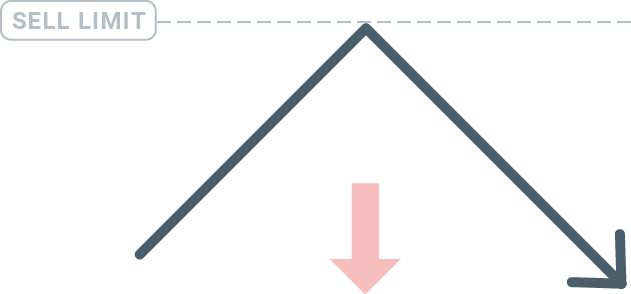
Laukiančių užsakymų atidarymas
Naują laukiantį pavedimą galite atidaryti tiesiog dukart spustelėdami rinkos pavadinimą Market Watch modulyje. Kai tai padarysite, atsidarys naujas užsakymo langas ir galėsite pakeisti užsakymo tipą į Laukiamas užsakymas.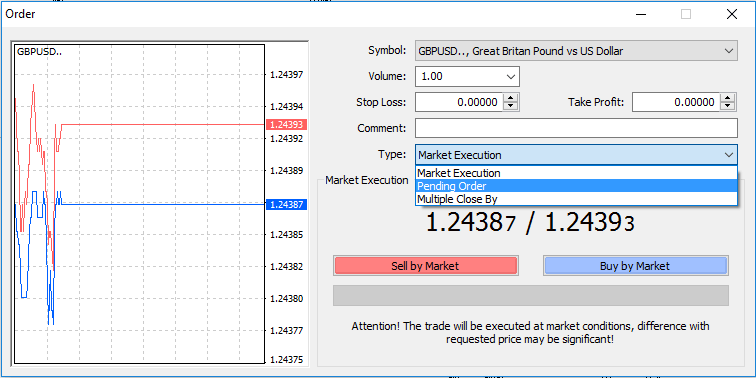
Tada pasirinkite rinkos lygį, kuriame bus suaktyvintas laukiantis pavedimas. Taip pat turėtumėte pasirinkti pozicijos dydį pagal garsumą.
Jei reikia, galite nustatyti galiojimo datą ("Galiojimo laikas"). Kai visi šie parametrai bus nustatyti, pasirinkite pageidaujamą užsakymo tipą, atsižvelgdami į tai, ar norite pereiti ilgą trumpąjį sustojimą, ar limitą, ir pasirinkite mygtuką „Vieta“.
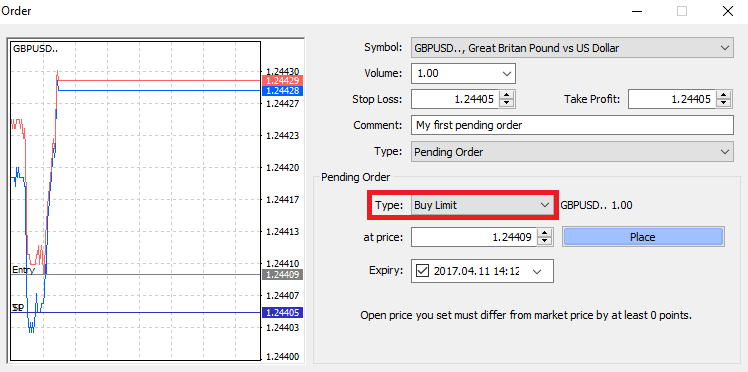
Kaip matote, laukiantys užsakymai yra labai galingos MT4 funkcijos. Jie naudingiausi, kai negalite nuolat stebėti savo įėjimo taško rinkos arba greitai keičiasi instrumento kaina ir nenorite praleisti progos.
Kaip uždaryti užsakymus XM MT4
Norėdami uždaryti atvirą poziciją, terminalo lange spustelėkite „x“ skirtuke Prekyba.
Arba dešiniuoju pelės mygtuku spustelėkite eilučių tvarką diagramoje ir pasirinkite „uždaryti“.
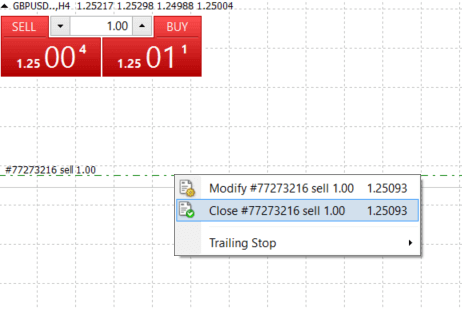
Jei norite uždaryti tik dalį pozicijos, dešiniuoju pelės mygtuku spustelėkite atidarytą užsakymą ir pasirinkite „Keisti“. Tada lauke Tipas pasirinkite momentinį vykdymą ir pasirinkite, kurią pozicijos dalį norite uždaryti.
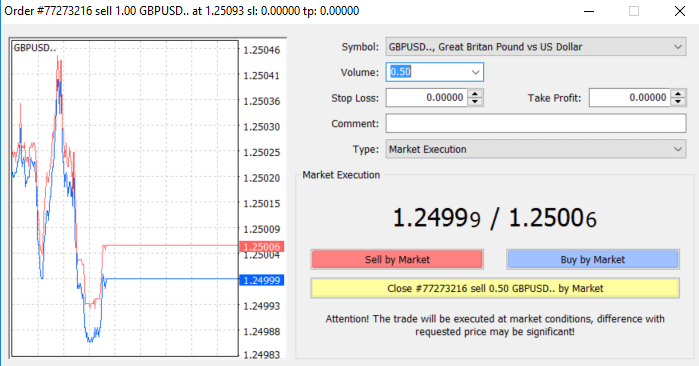
Kaip matote, MT4 sandorių atidarymas ir uždarymas yra labai intuityvus ir tiesiogine prasme užtenka vieno paspaudimo.
Stop Loss, Take Profit ir Trailing Stop naudojimas XM MT4
Vienas iš raktų į sėkmę finansų rinkose ilgalaikėje perspektyvoje yra apdairus rizikos valdymas. Štai kodėl nuostolių sustabdymas ir pelno gavimas turėtų būti neatsiejama jūsų prekybos dalis. Taigi pažiūrėkime, kaip jas naudoti mūsų MT4 platformoje, kad žinotumėte, kaip apriboti riziką ir maksimaliai padidinti savo prekybos potencialą.
Nustokite nuostolių ir gaukite pelną nustatymas
Pirmas ir lengviausias būdas pridėti Stop Loss arba Take Profit į savo prekybą yra tai padaryti iš karto, kai pateikiate naujus užsakymus. 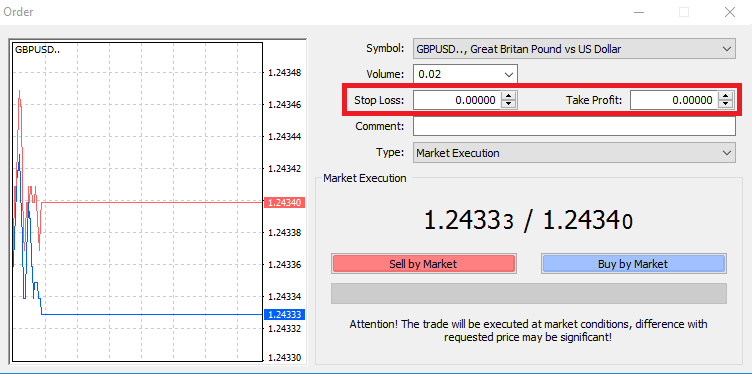
Norėdami tai padaryti, laukuose Stop Loss arba Take Profit tiesiog įveskite savo konkretų kainos lygį. Atminkite, kad Stop Loss bus vykdomas automatiškai, kai rinka pajudės prieš jūsų poziciją (iš čia ir pavadinimas: stop losses), o Take Profit lygiai bus vykdomi automatiškai, kai kaina pasieks jūsų nurodytą pelno tikslą. Tai reiškia, kad galite nustatyti savo Stop Loss lygį žemiau dabartinės rinkos kainos ir Take Profit lygį virš dabartinės rinkos kainos.
Svarbu atsiminti, kad Stop Loss (SL) arba Take Profit (TP) visada yra susiję su atvira pozicija arba laukiančiu pavedimu. Galite koreguoti ir atidarę prekybą, ir stebėdami rinką. Tai apsaugos įsakymas jūsų pozicijai rinkoje, tačiau, žinoma, jie nėra būtini norint atidaryti naują poziciją. Juos visada galėsite pridėti vėliau, tačiau labai rekomenduojame visada apsaugoti savo pozicijas*.
Stop Loss ir Take Profit lygių pridėjimas
Lengviausias būdas pridėti SL/TP lygius prie jau atidarytos pozicijos yra naudojant prekybos liniją diagramoje. Norėdami tai padaryti, tiesiog vilkite ir nuleiskite prekybos eilutę aukštyn arba žemyn iki konkretaus lygio. 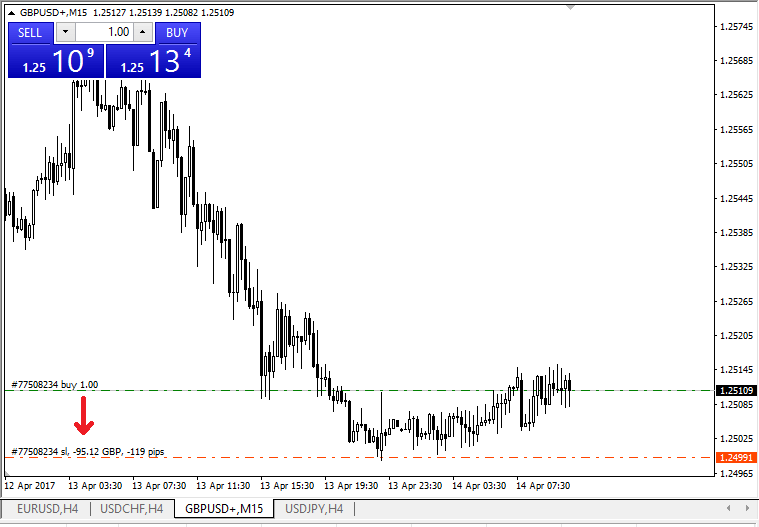
Įvedus SL/TP lygius, diagramoje atsiras SL/TP linijos. Tokiu būdu taip pat galite paprastai ir greitai keisti SL/TP lygius.
Taip pat galite tai padaryti iš apatinio modulio „Terminalas“. Norėdami pridėti arba modifikuoti SL/TP lygius, tiesiog dešiniuoju pelės mygtuku spustelėkite atvirą poziciją arba laukiantį užsakymą ir pasirinkite „Keisti arba ištrinti užsakymą“.
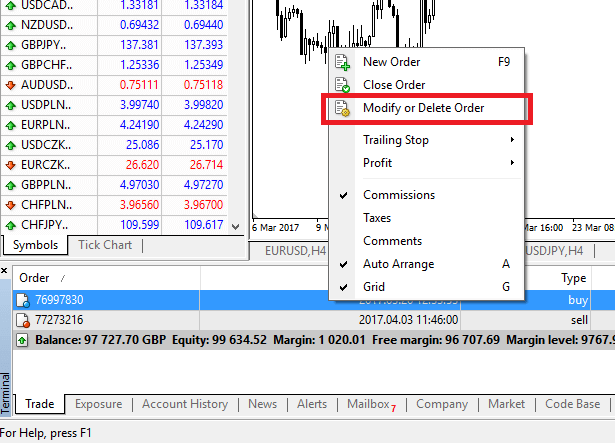
Atsidarys užsakymo modifikavimo langas ir dabar galėsite įvesti/pakeisti SL/TP pagal tikslų rinkos lygį arba nustatydami taškų diapazoną nuo esamos rinkos kainos.
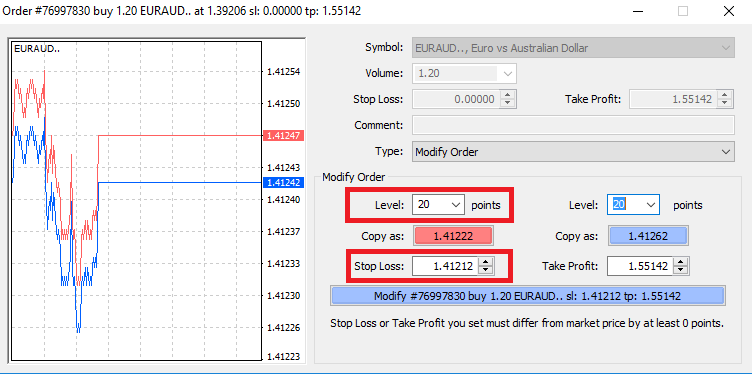
Trailing Stop
Stop Losss yra skirtas sumažinti nuostolius, kai rinka svyruoja prieš jūsų poziciją, tačiau jie taip pat gali padėti užsifiksuoti pelną.Nors iš pradžių tai gali atrodyti šiek tiek prieštaringai, iš tikrųjų tai labai lengva suprasti ir įvaldyti.
Tarkime, kad atidarėte ilgą poziciją ir rinka juda teisinga kryptimi, todėl jūsų prekyba šiuo metu yra pelninga. Jūsų pradinis Stop Loss lygis, kuris buvo žemesnis už jūsų pradinę kainą, dabar gali būti perkeltas į atvirą kainą (kad galėtumėte nusipelnyti) arba virš atvirosios kainos (taigi jums garantuotas pelnas).
Kad šis procesas būtų automatinis, galite naudoti Trailing Stop. Tai gali būti tikrai naudinga jūsų rizikos valdymo priemonė, ypač kai kainų pokyčiai yra greiti arba kai negalite nuolat stebėti rinkos.
Kai tik pozicija taps pelninga, jūsų Trailing Stop automatiškai seks kainą, išlaikydamas anksčiau nustatytą atstumą.
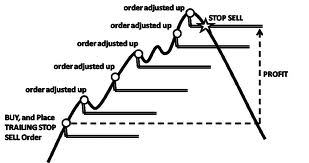
Tačiau vadovaudamiesi aukščiau pateiktu pavyzdžiu, atminkite, kad jūsų sandoris turi duoti pakankamai didelį pelną, kad „Trailing Stop“ pakiltų virš jūsų atviros kainos, kad jūsų pelnas būtų garantuotas.
Trailing Stops (TS) yra pritvirtinti prie jūsų atidarytų pozicijų, tačiau svarbu atsiminti, kad jei turite MT4 stabdymą, platforma turi būti atidaryta, kad ji būtų sėkmingai įvykdyta.
Norėdami nustatyti Trailing Stop, dešiniuoju pelės mygtuku spustelėkite atvirą poziciją lange "Terminalas" ir nurodykite norimą atstumo tarp TP lygio ir dabartinės kainos taškų reikšmę meniu Trailing Stop.
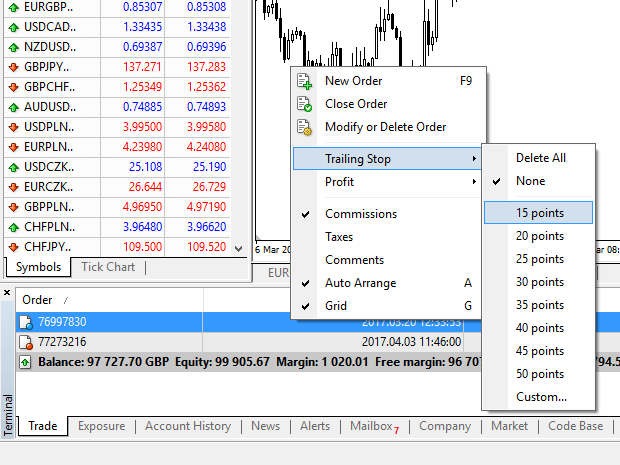
Jūsų Trailing Stop dabar aktyvus. Tai reiškia, kad kainoms pasikeitus į pelningą rinkos pusę, TS užtikrins, kad „stop loss“ lygis automatiškai seks kainą.
Jūsų Trailing Stop gali būti lengvai išjungtas, meniu Trailing Stop nustatęs „Nėra“. Jei norite greitai jį išjungti visose atidarytose pozicijose, tiesiog pasirinkite „Ištrinti viską“.
Kaip matote, MT4 suteikia jums daugybę būdų, kaip per kelias akimirkas apsaugoti savo pozicijas.
*Nors Stop Loss pavedimai yra vienas geriausių būdų užtikrinti, kad jūsų rizika būtų valdoma ir galimi nuostoliai būtų išlaikyti iki priimtino lygio, jie nesuteikia 100% saugumo.
Stop losss galima naudoti nemokamai ir jie apsaugo jūsų sąskaitą nuo nepalankių rinkos pokyčių, tačiau atminkite, kad jie negali garantuoti jūsų pozicijos kiekvieną kartą. Jei rinka staiga tampa nepastovi ir atotrūkis viršija jūsų sustabdymo lygį (šokinėja nuo vienos kainos prie kitos, neprekiaujant lygiais tarp jų), gali būti, kad jūsų pozicija gali būti uždaryta prastesniu lygiu nei prašoma. Tai žinoma kaip kainų nukrypimas.
Garantuoti nuostolių stabdymo nuostoliai, kuriems nėra slydimo pavojaus ir kurie užtikrina, kad pozicija būtų uždaryta jūsų prašomu Stop Loss lygiu, net jei rinka juda prieš jus, yra nemokama naudojant pagrindinę sąskaitą.
Dažnai užduodami klausimai
Kaip veikia Forex prekyba?
Forex prekyba iš esmės yra prekyba valiutomis viena už kitą. Tokiu būdu XM klientas parduoda vieną valiutą prieš kitą dabartiniu rinkos kursu.Kad būtų galima prekiauti, reikia atidaryti sąskaitą ir turėti valiutą A, o tada iškeisti valiutą A į valiutą B ilgalaikiam arba trumpalaikiam sandoriui, o galutinis tikslas atitinkamai skiriasi.
Kadangi prekyba FX vykdoma valiutų poromis (ty vieno valiutos vieneto santykinės vertės kotiravimas kito valiutos vieneto atžvilgiu), pirmoji valiuta yra vadinamoji bazinė valiuta, o antroji valiuta vadinama kotiravimo valiuta.
Pavyzdžiui, citata EUR/USD 1,2345 yra euro kaina, išreikšta JAV doleriais, o tai reiškia, kad 1 euras yra lygus 1,2345 JAV dolerio.
Prekyba valiuta gali būti vykdoma 24 valandas per parą, nuo sekmadienio 22.00 GMT iki penktadienio 22.00 GMT, o valiutomis prekiaujama tarp pagrindinių Londono, Niujorko, Tokijo, Ciuricho, Frankfurto, Paryžiaus, Sidnėjaus, Singapūro ir Honkongo finansų centrų.
Kas įtakoja Forex prekybos kainas?
Yra begalė veiksnių, kurie kasdien įtakoja ir daro įtaką Forex prekybos kainoms (ty valiutų kursams), tačiau galima drąsiai teigti, kad yra 6 pagrindiniai veiksniai, kurie labiausiai prisideda ir yra daugiau ar mažiau pagrindinės Forex prekybos kainų svyravimo varomosios jėgos:
2. Palūkanų normų skirtumai
3. Einamosios sąskaitos deficitas
4. Valstybės skola
5. Prekybos sąlygos
6. Politinis ir ekonominis stabilumas
Kad geriausiai suprastumėte pirmiau minėtus 6 veiksnius, turėsite nepamiršti, kad valiutomis prekiaujama viena su kita. Taigi, kai vienas krenta, kitas pakyla, nes bet kurios valiutos kaina visada nurodoma kitos valiutos atžvilgiu.
Kas yra Forex prekybos programinė įranga?
Forex prekybos programinė įranga yra kiekvienam XM klientui teikiama internetinė prekybos platforma, leidžianti peržiūrėti, analizuoti ir prekiauti valiutomis ar kitomis turto klasėmis Paprastai tariant, kiekvienam XM klientui suteikiama prieiga prie prekybos platformos (ty programinės įrangos), kuri yra tiesiogiai prijungta prie pasaulinės rinkos kainų srauto ir leidžia atlikti operacijas be trečiosios šalies pagalbos.
Kas yra Forex prekybos rinkos dalyviai?
Forex prekybos rinkos dalyviai gali priklausyti bet kuriai iš šių kategorijų:
1. Keliautojai arba užsienio vartotojai, kurie keičia pinigus, kad galėtų keliauti į užsienį arba pirkti prekes iš užsienio.
2. Įmonės, kurios perka žaliavas ar prekes iš užsienio ir turi iškeisti vietinę valiutą į pardavėjo šalies valiutą.
3. Investuotojai arba spekuliantai, kurie keičia valiutas, kurioms reikalinga užsienio valiuta, siekdami prekiauti akcijomis ar kitomis turto klasėmis iš užsienio arba prekiauja valiutomis, kad gautų pelno iš rinkos pokyčių.
4. Bankinės įstaigos, kurios keičia pinigus, siekdamos aptarnauti savo klientus arba skolinti pinigus užsienio klientams.
5. Vyriausybės arba centriniai bankai, kurie perka arba parduoda valiutas ir bando koreguoti finansinį disbalansą arba koreguoti ekonomines sąlygas.
Kas svarbu Forex prekyboje?
Kaip mažmeninis užsienio valiutos prekiautojas, svarbiausi veiksniai, turintys įtakos jūsų prekybai, yra prekybos vykdymo kokybė, greitis, d ir skirtumai. Vienas veikia kitą. Skirtumas yra skirtumas tarp siūlomos ir paklausos valiutų poros kainos (pirkimo arba pardavimo kainos), taigi, kad būtų dar paprasčiau, tai yra kaina, už kurią jūsų brokeris ar bankas nori parduoti arba pirkti jūsų prašomą prekybos pavedimą. Tačiau plitimai turi reikšmės tik tinkamai vykdant.
Forex prekybos rinkoje, kai kalbame apie vykdymą, turime omenyje greitį, kuriuo užsienio valiutos prekiautojas iš tikrųjų gali nusipirkti arba parduoti tai, ką mato savo ekrane, arba tai, kokia kaina yra kotiruojama telefonu. Gera kaina neturi prasmės, jei jūsų bankas ar brokeris negali pakankamai greitai įvykdyti užsakymo, kad gautų tą siūlomą / paklausimo kainą.
Kas yra Forex prekybos pagrindai?
Forex prekyboje kai kurios valiutų poros yra vadinamos didžiosiomis poromis (pagrindinėmis poromis). Į šią kategoriją įeina dažniausiai prekiaujamos valiutų poros, o jų vienoje pusėje visada yra USD. Pagrindinės poros yra: EUR/USD, USD/JPY, GBP/USD, USD/CHF, USD/CAD, AUD/USD, NZD/USD
Kas yra nepilnamečiai Forex prekyboje?
Forex prekyboje nedidelės valiutų poros arba kryžiai yra visos valiutų poros, kurių vienoje pusėje nėra USD.
Kas yra Forex prekybos egzotika?
Forex prekyboje egzotiškos poros apima mažiau prekiaujamas valiutų poras, kuriose yra pagrindinė valiuta, suporuota su mažesnės arba besiformuojančios ekonomikos valiuta. Šios poros paprastai turi mažesnį nepastovumą ir mažesnį likvidumą, be to, jos nepasižymi pagrindinių porų ir kryžminių dinamiškumu.
Forex prekybos su XM pranašumai
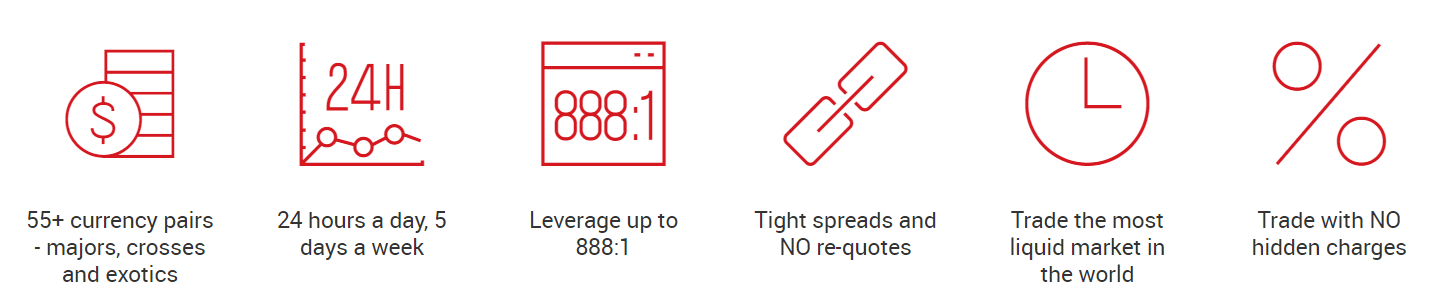
- Daugiau nei 55 valiutų poros – didžiosios valiutos, kryžiai ir egzotika
- 24 valandas per parą, 5 dienas per savaitę
- Svertas iki 888:1
- Tvirtas paskirstymas ir JOKIŲ pakartotinių kabučių
- Prekyba likvidžiausia rinka pasaulyje
- Prekiaukite be paslėptų mokesčių
Išvada: pradėkite prekiauti Forex XM su pasitikėjimu
Lėšų įnešimas ir prekyba Forex XM yra sklandus procesas, skirtas tiek pradedantiesiems, tiek patyrusiems prekybininkams. Naudodamas saugią ir patogią platformą, kelias mokėjimo parinktis ir patikimus rinkos analizės įrankius, XM suteikia galimybę lengvai prekiauti Forex.
Vadovaukitės šiuo vadovu, norėdami finansuoti savo sąskaitą, vykdyti sandorius ir atskleisti Forex rinkos potencialą. Ženkite pirmąjį žingsnį savo prekybos sėkmės link su XM – įneškite ir prekiaukite šiandien!